Grundig SE-1230 Service Manual
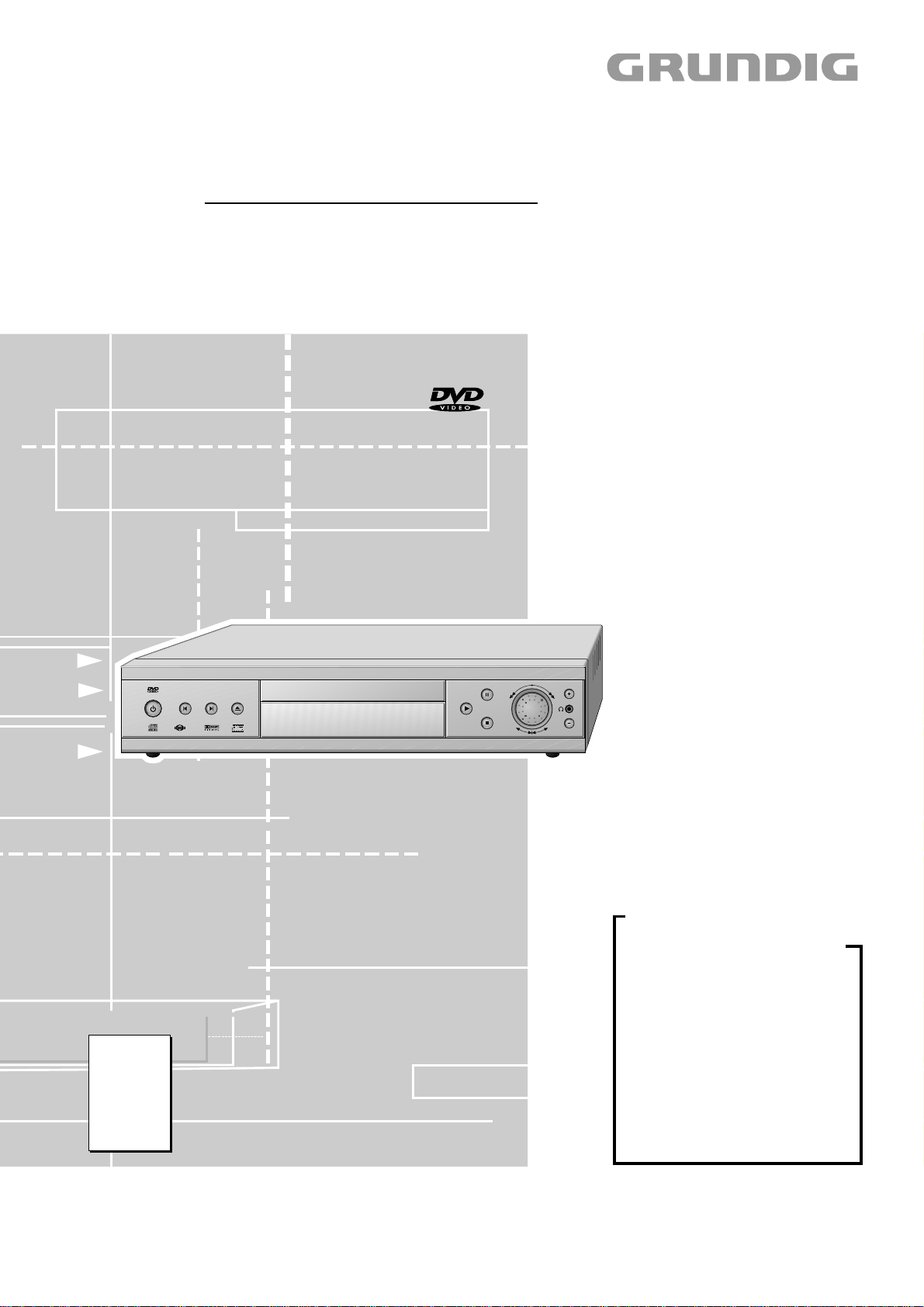
DVD Service Manual
XENARO
GDP 5100 GMI8600
GDP 5100 /1 GMI6100
GDP 5100 /2 GMI8700
ǵ
ʀ
GDP 5102 GMI8900
GDP 6150 /1 GMI6000
GDP 6150 /2 GMI9300
MALAGA
SE 1230 GMI6200
enaro
X
Zusätzlich erforderliche Unterlagen für den Komplettservice
Additionally required Service Documents for the Complete Service
Service
Manual
Sicherheit
Safety
Materialnr./Part No.
720108000000
Materialnummer/Part Number 720105408500
Änderungen vorbehalten/Subject to alteration • Printed in Germany
E-BS-SA15 0601
http://www.grundig.com
Grundig Service
Hotline Deutschland...
Technik:
TV
TV
SAT
VCR/LiveCam
HiFi/Audio
Car Audio
Telekommunikation
Planatron
Ersatzteil-Verkauf: ...Mo.-Fr. 8.00-19.00 Uhr
(8.00-22.00 Uhr)
...Mo.-Fr. 8.00-18.00 Uhr
Fax:
Telefon:
Fax:
0180/52318-41
0180/52318-49
0180/52318-48
0180/52318-42
0180/52318-43
0180/52318-44
0180/52318-45
0180/52318-51
0180/52318-99
0180/52318-40
0180/52318-50
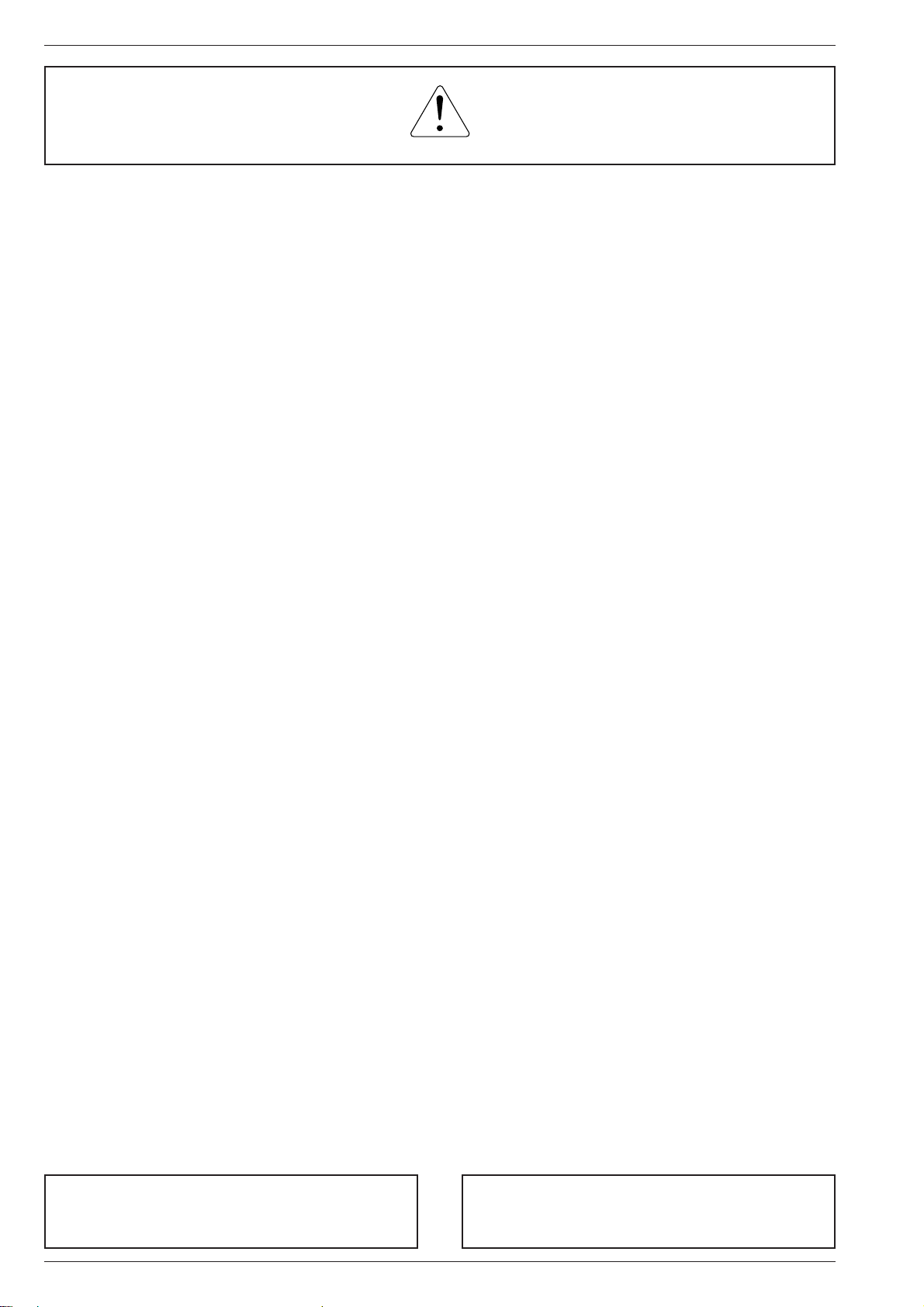
Allgemeiner Teil / General Section Xenaro – GDP 51…, GDP 6150
Es gelten die Vorschriften und Sicherheitshinweise
gemäß dem Service Manual "Sicherheit", Materialnummer 720108000000, sowie zusätzlich die eventuell abweichenden, landesspezifischen Vorschriften!
Inhaltsverzeichnis
Seite
Allgemeiner Teil ................................. 1-3…1-13
Messgeräte / Messmittel .............................................................. 1-2
Technische Daten ........................................................................ 1-3
Ausbauhinweise ........................................................................... 1-4
Servicehinweise ........................................................................... 1-6
Bedienhinweise ............................................................................ 1-7
Service und Sonder-Funktionen......... 2-1…2-2
Software-Upgrade ........................................................................ 2-1
Initialisierung des Gerätes ........................................................... 2-1
Servicemenü ................................................................................ 2-1
Platinenabbildungen
und Schaltpläne ................................. 3-1…3-48
Verdrahtungsplan ......................................................................... 3-1
Blockschaltplan ............................................................................ 3-2
– Laufwerksteuerung ................................................................... 3-2
– Digital-Platte ............................................................................. 3-2
– Analog-Platte ............................................................................ 3-3
IC-Blockdiagramme ..................................................................... 3-4
Netzteil ....................................................................................... 3-10
Digital-Platte ............................................................................... 3-12
• Hauptschaltplan (P1) .............................................................. 3-15
• Audio/Interface (P2) ................................................................ 3-17
• Frontend (P3) .......................................................................... 3-19
• SDRAM (P4) ........................................................................... 3-19
• FLASH (P5)............................................................................. 3-20
• Interface (P6) .......................................................................... 3-21
Analog-Platte (GDP5100… / GDP5102 / SE1230…) ................ 3-22
Analog-Platte (GDP6150…)....................................................... 3-25
• AC3 ......................................................................................... 3-27
• Audio/Video............................................................................. 3-29
Bedieneinheit ............................................................................. 3-31
Laufwerk-Platte .......................................................................... 3-35
Oszillogramme ........................................................................... 3-43
Steckerübersicht ........................................................................ 3-46
The regulations and safety instructions shall be valid
as provided by the "Safety" Service Manual, part
number 720108000000, as well as the respective
national deviations.
Table of Contents
Page
General Section.................................. 1-3…1-20
Test Equipment / Jigs .................................................................. 1-2
Specifications ............................................................................... 1-3
Disassemly Instructions ............................................................... 1-4
Service Instructions ...................................................................... 1-6
Operating Hints .......................................................................... 1-14
Service and Special Funtions ............. 2-3…2-4
Software Upgrade ........................................................................ 2-3
Initialization of the Set .................................................................. 2-3
Service Menu ............................................................................... 2-3
Layout of PCBs
and Circuit Diagrams ......................... 3-1…3-48
Wiring Diagram ............................................................................ 3-1
Block Circuit Diagram .................................................................. 3-2
– Drive Control ............................................................................ 3-2
– Digital Board ............................................................................. 3-2
– Analog Board ........................................................................... 3-3
IC Block Diagrams ....................................................................... 3-4
Power Supply ............................................................................. 3-10
Digital Board .............................................................................. 3-12
• Main Circuit Diagram (P1)....................................................... 3-15
• Audio/Interface (P2) ................................................................ 3-17
• Frontend (P3) .......................................................................... 3-19
• SDRAM (P4) ........................................................................... 3-19
• FLASH (P5)............................................................................. 3-20
• Interface (P6) .......................................................................... 3-21
Analog Board (GDP5100… / GDP5102 / SE1230…) ................ 3-22
Analog Board (GDP6150…) ...................................................... 3-25
• AC3 ......................................................................................... 3-27
• Audio/Video............................................................................. 3-29
Keyboard Control ....................................................................... 3-31
Drive Board ................................................................................ 3-35
Oscillograms .............................................................................. 3-43
Connection Overview ................................................................. 3-46
Explosionszeichnung
und Ersatzteilliste .............................. 4-1…4-12
Allgemeiner Teil
Messgeräte / Messmittel
Regeltrenntrafo, Zweikanaloszilloskop, Digitalmultimeter
Beachten Sie bitte das Grundig Messtechnik-Programm, das Sie unter
folgender Adresse erhalten:
Grundig AG
Geschäftsbereich Instruments
Test- und Mess-Systeme
Würzburger Str. 150, D 90766 Fürth
Tel.: 0911 / 703-4540; Fax: 0911 / 703-4130
eMail: instruments@grundig.com
Internet: http://www.grundig-instruments.de
„Dolby“, „Dolby Pro Logic“, „AC 3“ ist gefertigt unter Lizenz von Dolby Laboratories
Licensing Corporation.
„Dolby“, „Dolby Pro Logic“, „AC 3“ und das Doppel-D-Symbol „ij“ sind Warenzeichen der Dolby Laboratories Licensing Corporation. Copyright 1992 Dolby
Laboratories, Inc. Alle Rechte vorbehalten.
1 - 2 GRUNDIG Service
Exploded View and
Spare Parts List................................. 4-1…4-12
General Section
Test Equipment / Jigs
Variable isolating transformer, Dual channel oscilloscope, Digital
multimeter
Please note the Grundig Catalog "Test and Measuring Equipment"
obtainable from:
“Dolby“, “Dolby Pro Logic“, “AC 3” manufactured under license from Dolby
Laboratories Licensing Corporation.
“Dolby“, “Dolby Pro Logic“, “AC 3” and the double-D symbol “ij” are trademarks of
the Dolby Laboratories Licensing Corporation. Copyright 1992 Dolby Laboratories,
Inc. All rights reserved.
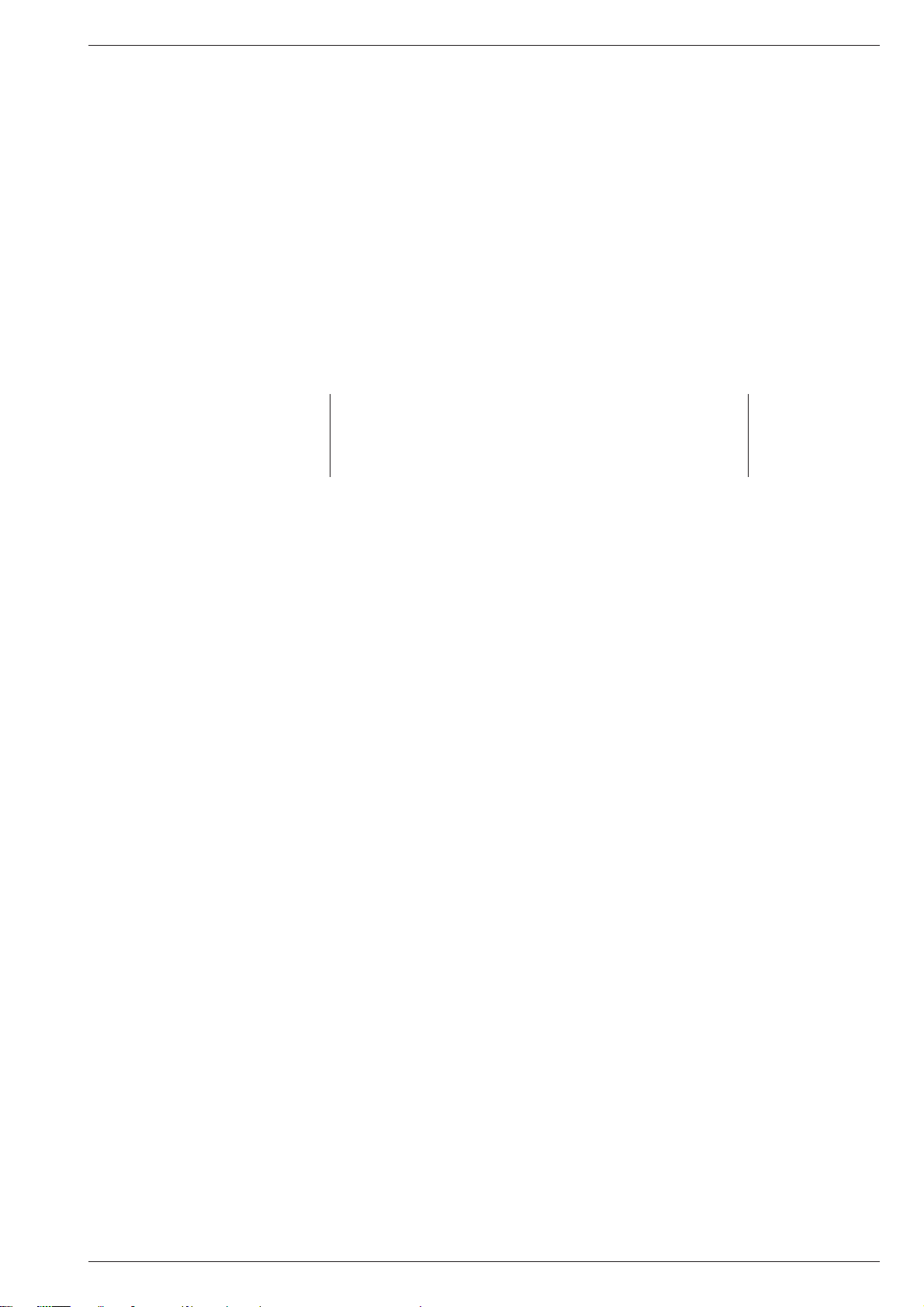
Xenaro – GDP 51…, GDP 6150 Allgemeiner Teil / General Section
Technische Daten
Netzspannung: 220V…240V~, 50Hz
Leistungsaufnahme: ca. 20W
Standby: < 5W (GDP51…, Malaga SE1230)
Standby: ca. 0,2W (GDP6150…)
Umgebungstemperatur: +10°C … +35°C
Wiedergabe-Norm: PAL, 50Hz, 625 Zeilen
NTSC, 60Hz, 525 Zeilen
Norm-Konverter: PAL – NTSC / NTSC – PAL
Wiedergabe-System: DVD-Video, Video-CD, Audio-CD
Multistandard PAL/NTSC,
CD-R, CD-RW
DVD Disk Format: Durchmesser 8cm und 12cm
Video Format
Signal: Digital
Digital compression: MPEG2 für DVD
MPEG1 für VCD
DVD 50Hz 60Hz
Horiz. Auflösung: 720 Pixel 720 Pixel
Vert. Auflösung: 576 Zeilen 480 Zeilen
VCD 50Hz 60Hz
Horiz. Auflösung: 352 Pixel 352 Pixel
Vert. Auflösung: 288 Zeilen 240 Zeilen
Audio Format
Digital: MPEG/AC-3 Compressed Digital
DTS
PCM 16, 20, 24 bit
48 / 96kHz
Analog: Stereoton, Dolby Surround, 3D Ton
DTS-Dekoder (GDP6150)
Specifications
Supply Voltage: 220V…240V~, 50Hz
Power Requirement: ca. 20W
Standby: < 5W (GDP51…, Malaga SE1230)
Standby: ca. 0.2W (GDP6150…)
Ambient Temperature: +10°C … +35°C
Playback Norm: PAL, 50Hz, 625 lines
NTSC, 60Hz, 525 lines
Norm Converter: PAL – NTSC / NTSC – PAL
Playback System: DVD-Video, Video-CD, Audio-CD
Multi-standard PAL/NTSC
CD-R, CD-RW
DVD Disc Format: Diameter 8cm and 12cm
Video Format
Signal: Digital
Digital compression: MPEG2 for DVD
MPEG1 for VCD
DVD 50Hz 60Hz
Horiz. resolution: 720 pixel 720 pixel
Vert. resolution: 576 lines 480 lines
VCD 50Hz 60Hz
Horiz. resolution: 352 pixel 352 pixel
Vert. resolution: 288 lines 240 lines
Audio Format
Digital: MPEG/AC-3 Compressed Digital
DTS
PCM 16, 20, 24 bit
48 / 96kHz
Analog: Stereo sound, Dolby Surround, 3D Sound
DTS decoder (GDP6150)
Audio Performance
Signal: Analog
DVD: fs 96kHz 4Hz … 44kHz
fs 48kHz 4Hz … 22kHz
VCD: fs 44,1kHz 4Hz … 20kHz
CD: fs 44,1kHz 4Hz … 20kHz
Rauschabstand (1kHz): >95dB
Dynamik (1kHz): >95dB
Übersprechdämpfung (1kHz): >105dB
Anschlußbuchsen/Umschalter
Digital-Audio-Buchse: 1 Cinch
1 Optisch (GDP6150…)
Audio-Buchsen: 2 Cinch
6 Cinch für 5.1 Multikanal
(GDP6150…)
S-Video-Buchse: 1 Hosiden
Luminanz 1VSS / 75Ω
Chrominanz 0,3VSS / 75Ω
Euro-AV-Buchsen: 21-polig (IR Steuerung über Pin 8)
mit RGB-Ausgang 0,7VSS / 75Ω
Euro-AV-Eingang 21-polig (GDP6150…)
Audio Performance
Signal: Analog
DVD: fs 96kHz 4Hz … 44kHz
fs 48kHz 4Hz … 22kHz
VCD: fs 44.1kHz 4Hz … 20kHz
CD: fs 44.1kHz 4Hz … 20kHz
Signal-to-noise ratio (1kHz): >95dB
Dynamic range (1kHz): >95dB
Crosstalk damping (1kHz): >105dB
Connection sockets/Switches
Digital Audio Socket: 1 cinch
1 optical (GDP6150…)
Audio Sockets: 2 cinch
6 cinch for 5.1 multi channel
(GDP6150…)
S-Video Sockets: 1 Hosiden
Luminance 1VPP / 75Ω
Chrominance 0.3VPP / 75Ω
Euro-AV Sockets: 21 pin (IR control via Pin 8)
with RGB output 0.7VPP / 75Ω
Euro-AV input 21 pin (GDP6150…)
GRUNDIG Service 1 - 3
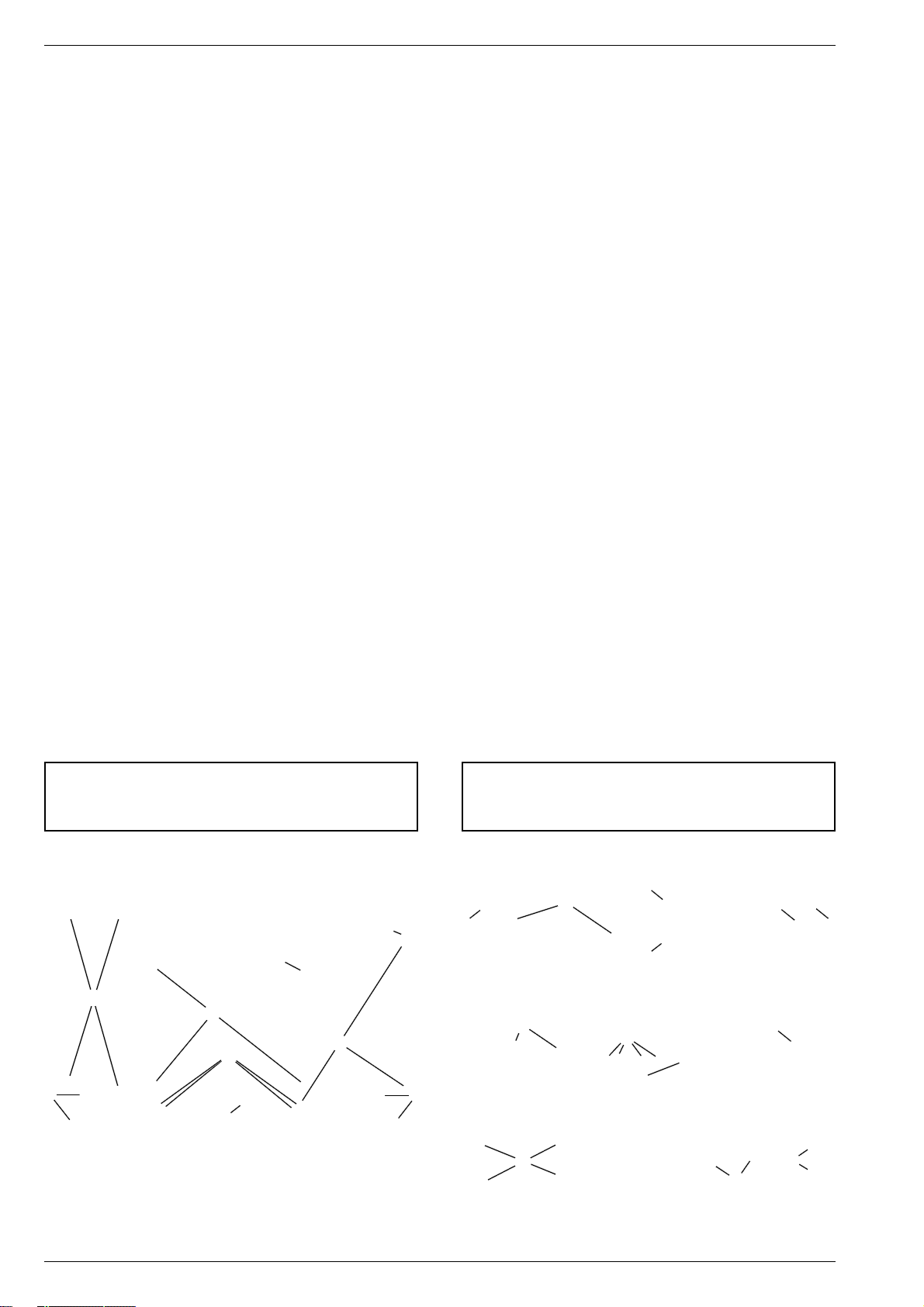
Allgemeiner Teil / General Section Xenaro – GDP 51…, GDP 6150
Ausbauhinweise
DVD/CD aus defektem Laufwerk entfernen
– Gehäuseoberteil abnehmen (Pkt. 1).
– Mit einem dünnen Schraubendreher durch das Loch 3 (Fig. 9) den
Schieber ca. 2cm nach innen schieben und Schublade herausziehen.
Hinweis: Laufwerkeinheit Ausbau siehe Pkt. 8
1. Gehäuseoberteil
– 3 Schrauben I (Fig. 2) herausdrehen.
– Gehäuseoberteil nach hinten schieben und abnehmen.
Montagehinweis:
– Gehäuseoberteil über der Rastnase H (Fig. 1) aufsetzen.
– Gehäuseoberteil im Bereich der Rastnase und an den Seitenteilen
vorsichtig zusammendrücken und in die Frontblende schieben.
2. Frontblende
– Schublade öffnen, 2 Rastnasen N (Fig. 5) lösen und Schubladen-
blende abnehmen (Bei defektem Laufwerk siehe Pkt. 8).
– 2 Schrauben E (Fig. 1) herausdrehen.
– 6 Rastnasen F / G lösen und Frontblende abnehmen.
– Gegebenenfalls Steckverbindungen lösen.
3. Bedieneinheiten
– Frontblende abnehmen (Pkt. 2).
– 6 Schrauben L (Fig. 4) herausdrehen.
– Rastnasen M (Fig. 4) lösen.
– Bedieneinheiten aus der Frontblende nehmen.
– Gegebenenfalls Steckverbindungen lösen.
4. Analog-Platte
– Schauben J (Fig. 2 / 3) und Schraube K herausdrehen.
– Rastnasen auf beiden Seiten ausrasten und Rückwand abnehmen.
– Schraube i (Fig. 1) herausdrehen.
– Analog-Platte herausnehmen.
– Gegebenenfalls Steckverbindungen lösen.
5. Netzteil
– 4 Schrauben A (Fig. 1) und Schraube K (Fig. 2) herausdrehen.
– Netzteil herausnehmen.
– Gegebenenfalls Steckverbindungen lösen.
6. Digital-Platte
– 3 Schrauben D (Fig. 1) und Schraube C herausdrehen.
– Digital-Platte herausnehmen.
– Gegebenenfalls Steckverbindungen lösen.
Achtung:
Nach dem Tausch der Digital-Platte, des EEPROM´s (U7 / U71)
oder des FLASH (U13 / U15) muss ein Software-Upgrade (Seite
2-1) durchgeführt werden.
Disassembly Instructions
Opening the Tray when the Drive is Defective
– Remove the Drive Mechanism (Point 6).
– Insert a thin screw driver through the hole 3 (Fig. 9), push the slider
about 2cm in inward direction then pull out the tray.
Note: for disassembling the drive mechanism see Point 8.
1. Cabinet Upper Part
– Undo the 3 screws I (Fig. 2).
– Slide the upper part of the cabinet to the rear then remove it.
Reassembly hint:
– Place the upper part of the cabinet on the locking lug H (Fig. 1).
– Carefully press together the upper part of the cabinet in the area of
the locking lug and the side parts then slide it into the front trim.
2. Front Trim
– Open the tray, undo the 2 locking lugs N (Fig. 5) then remove the
front trim of the tray
– Undo the 2 screws E (Fig. 1).
– Undo the 6 locking lugs F / G then remove the front trim.
– Unplug the connectors if necessary.
3. Keyboard Control Units
– Remove the front trim (Point 2).
– Undo the 6 screws L (Fig. 4).
– Undo the locking lugs M (Fig. 4).
– Remove the keyboard control units from the front trim.
– Unplug the connectors if necessary.
4. Analog Board
– Undo the screws J (Fig. 2 / 3) and screw K.
– Undo the locking lugs at the two sides then remove the rear panel.
– Undo the screw i (Fig. 1).
– Remove the analog board.
– Unplug the connectors if necessary.
5. Power Supply
– Undo the 4 screws A (Fig. 1) and the screw K (Fig. 2).
– Remove the power supply from the unit.
– Unplug the connectors if necessary.
6. Digital Board
– Undo the 3 screws D (Fig. 1) and the screw C (Fig. 1).
– Remove the digital board.
– Unplug the connectors if necessary.
Attention:
After replacing the digital board, the EEPROM (U7 / U71), or the
FLASH (U13 / U15) a software upgrade must be carried out
(page 2-3).
(with a defective drive mechanism, see Point 8).
i
I
J
I
J
K
I
C
Fig. 2
A
E
F
B
G
Fig. 1
H
D
F
E
J
L
J
K
J
Fig. 3
M
L
Fig. 4
1 - 4 GRUNDIG Service
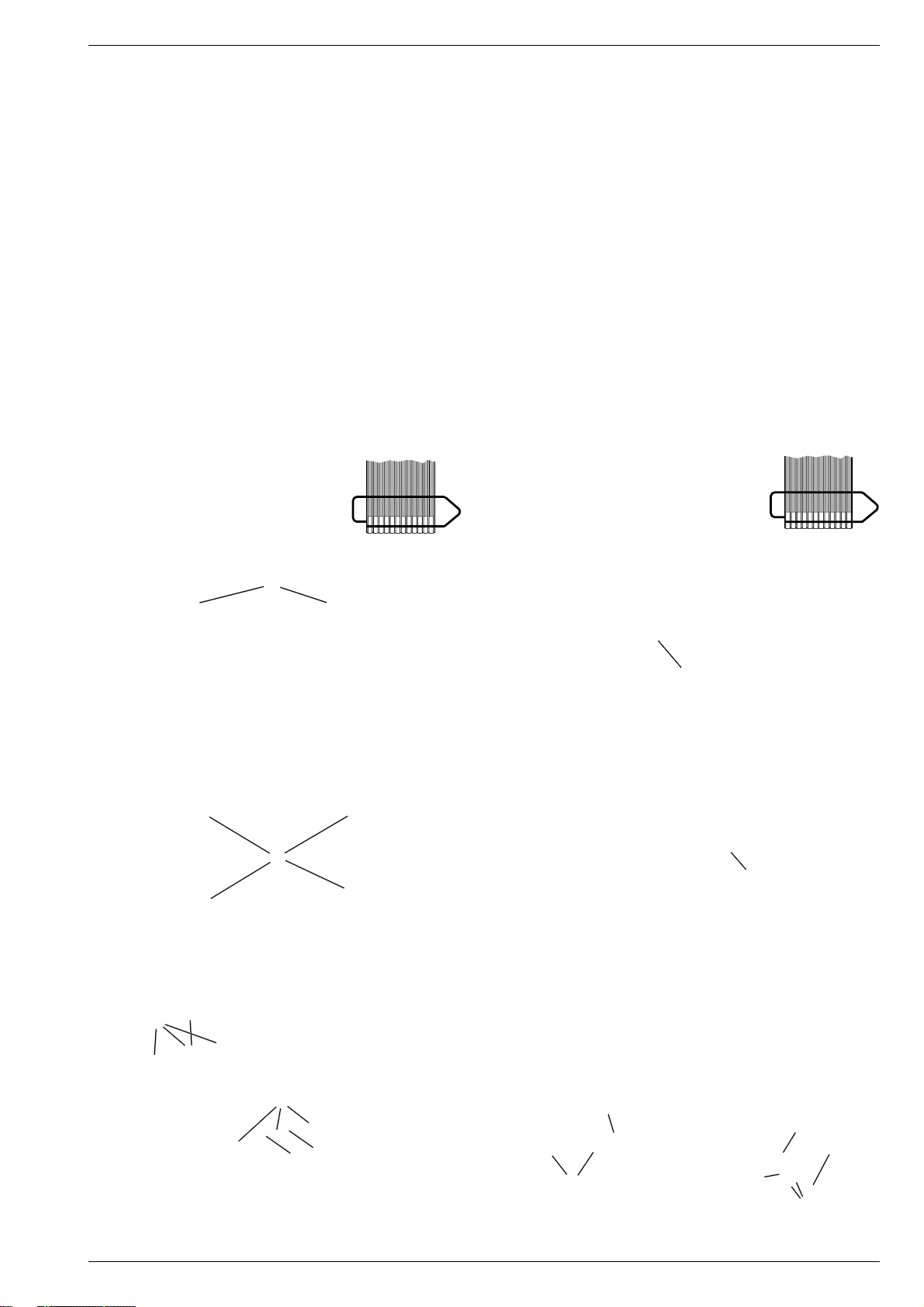
Xenaro – GDP 51…, GDP 6150 Allgemeiner Teil / General Section
7. Laufwerkeinheit
– Frontblende abnehmen (Pkt. 2).
– 3 Schrauben B (Fig. 1) und Schraube C (Fig. 1) herausdrehen.
– Laufwerk nach links schieben und herausnehmen.
– Gegebenenfalls Steckverbindungen lösen.
Montagehinweis
– Die Digitalplatte muss sich bei der Montage über den Füßen des
Laufwerks befinden.
8. Laufwerkeinheit mit defektem Schubladenantrieb
– Digitalplatte ausbauen (Pkt. 6).
– Gegebenenfalls Steckverbindungen lösen.
– 3 Schrauben B (Fig. 1) und Schraube C (Fig. 1) herausdrehen.
– 2 Schrauben E (Fig. 1) herausdrehen.
– 2 Rastnasen F (Fig. 1) lösen, Blende mit Laufwerk herausnehmen
und mit der Unterseite nach oben ablegen.
– Zahnrad O (Fig. 6) so lange in Pfeilrichtung drehen bis sich die
Schublade bewegt.
– Die Schublade kann jetzt herausgezogen werden.
9. Laufwerkeinheit zerlegen
– Laufwerk ausbauen (Pkt. 7).
9.1 Laufwerkplatte ausbauen
– 4 Schrauben P (Fig. 7) herausdrehen und Laufwerkplatte abneh-
men.
– Gegebenenfalls Steckverbindungen lösen.
Achtung: Die Lasereinheit ist sehr empfindlich gegen statische Aufladungen (MOSBauteile)!
Schließen Sie deshalb die Flexprintleitung
zur Lasereinheit vor dem Abziehen mit
einer Büroklammer kurz.
FLEXPRINT
7. Drive Mechanism
– Remove the front trim (Point 2).
– Undo the 3 screws B (Fig. 1) and the screw C (Fig. 1).
– Slide the drive mechanism to the left then remove it.
– Unplug the connectors if necessary.
Reassembly hint
– For reassembly, the digital board must be located above the feet of
the drive mechanism.
8. Drive Mechanism with Defective Tray Drive
– Remove the digital board (Point 6).
– Unplug the connectors if necessary.
– Undo the 3 screws B (Fig. 1) and the screw C (Fig. 1).
– Undo the 2 screws E (Fig. 1).
– Undo the 2 locking lugs F (Fig. 1), remove the trim together with the
drive mechanism and lay it down with the bottom up.
– Turn the toothed wheel O (Fig. 6) in the direction of the arrow until
the tray moves.
– The tray now can be pulled out.
9. Disassembling the Drive Mechanism
– Remove the drive mechanism (Point 7).
9.1 Removing the Drive Board
– Undo the 4 screws P (Fig. 7) then remove the drive board.
– Unplug the connectors if necessary.
Attention: The laser unit is very sensitive to
static charges (MOS components)!
Therefore, short-circuit the Flexprint to the
laser unit with a paper clip before discon-
necting it.
FLEXPRINT
R
N
Fig. 5
O
Fig. 6
P
O
Fig. 8
Fig. 7
Q
R
3
Q
S
T
Y
U
V
X
W
Fig. 9 Fig. 10
GRUNDIG Service 1 - 5
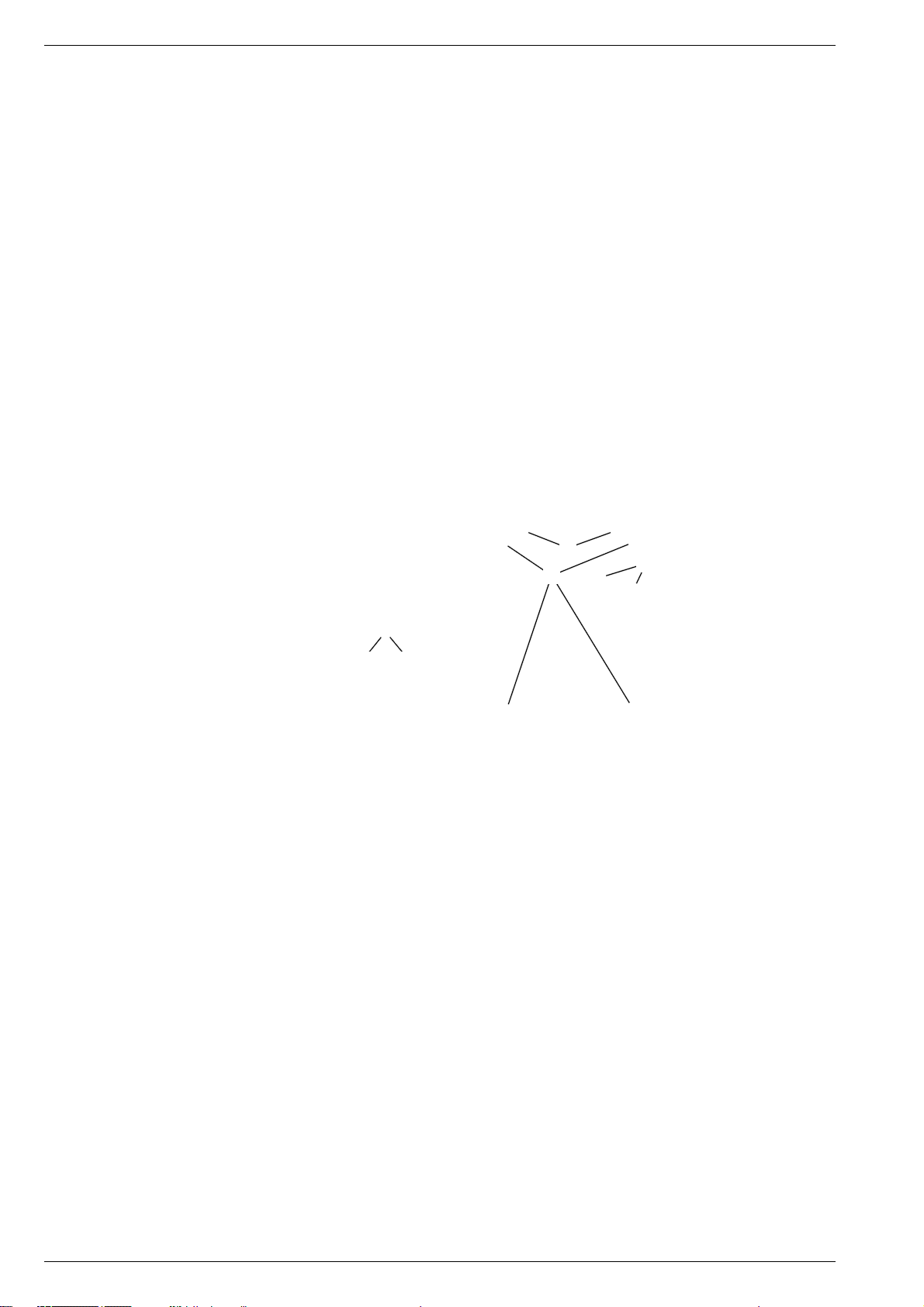
Allgemeiner Teil / General Section Xenaro – GDP 51…, GDP 6150
9.2 Schublade ausbauen
– Zahnrad O (Fig. 8) in Pfeilrichtung drehen bis Schublade sich
bewegt, dann komplett herausziehen.
– 2 Schrauben Q (Fig. 9) herausdrehen.
– Rastnasen
– Schublade abnehmen.
Montagehinweis:
– Zahnrad
– Zahnrad Y (Fig. 10) entgegen dem Uhrzeigersinn drehen bis das
Loch U des Zahnrades dem Loch des Chassis gegenüber steht.
Des Weiteren muss zwischen den beiden Markierungen W des
Zahnrades V der schmale Steg X des Zahnrades W gegenüber
stehen.
– Schublade so aufsetzen, dass der mittlere Zahn A (Fig. 11) der
Schublade in die markierte Lücke B des Zahnrades greift.
– Schublade durch Montage des Laufwerkoberteils fixieren.
9.3 Laufwerk ausbauen
– 4 Schrauben C (Fig. 12) herausdrehen.
– Rastnasen D (Fig. 12) lösen und Laufwerk herausnehmen.
9.4 Lademotor ausbauen
– Riemen T (Fig. 10) abnehmen.
– 2 Schrauben S (Fig. 10) herausdrehen und Lademotor herausneh-
men.
9.5 Sledge-Motor ausbauen
– 2 Schrauben E (Fig. 12) herausdrehen und Sledge-Motor nach
unten herausnehmen.
R (Fig. 9) lösen und Laufwerkoberteil abnehmen.
Y (Fig. 10) bis Anschlag im Uhrzeigersinn drehen.
9.2 Removing the Tray
– Turn the toothed wheel O (Fig. 8) in direction of the arrow until the
tray moves then pull out the tray.
– Undo the 2 screws Q (Fig. 9).
– Undo the locking lugs
mechanism.
– Remove the tray.
Reassembly hint:
– Turn the toothed wheel
– Turn the toothed wheel Y (Fig. 10) counterclockwise until the hole
R (Fig. 9) then remove the top part of the drive
Y (Fig. 10) clockwise to its end stop.
U of the toothed wheel faces the hole in the chassis. Furthermore,
the narrow ridge X of the toothed wheel W must be located
between the two marks W on the toothed wheel V.
– Fit the tray so that the centre tooth A (Fig. 11) of the tray engages
into the marked gap B of the toothed wheel.
– Fix the tray by mounting the upper part of the drive mechanism.
9.3 Removing the Drive Mechanism
– Undo the 4 screws C (Fig. 12).
– Undo the locking lugs D (Fig. 12) then remove the drive mecha-
nism.
9.4 Removing the Loading Motor
– Remove the belt T (Fig. 10).
– Undo the 2 screws S (Fig. 10) then remove the loading motor.
9.5 Removing the Sledge Motor
– Undo the 2 screws E (Fig. 12) then remove the sledge motor in
downward direction.
BA
Fig. 11 Fig. 12
Servicehinweise
1. Wichtige Masseverbindungen!
Beim Zusammenbau des Gerätes ist darauf zu achten, dass die
Masseverbindungen zwischen den einzelnen Platinen und dem Rahmen sowie dem Laufwerk und dem Rahmen gewährleistet sind.
2. Durchführen von Messungen
Bei Messungen mit dem Oszilloskop an Halbleitern sollten Sie nur
Tastköpfe mit 10:1 - Teiler verwenden. Außerdem ist zu beachten,
dass nach vorheriger Messung mit AC-Kopplung der Koppelkondensator des Oszilloskops aufgeladen sein kann. Durch die Entladung
über das Messobjekt können diese Bauteile beschädigt werden.
3. Messwerte und Oszillogramme
Bei den in den Schaltplänen und Oszillogrammen angegebenen
Messwerten handelt es sich um Näherungswerte!
D
C
Service Instructions
1. Important: Chassis Connections!
When reassembling the machine it is essential to observe that the
chassis connections between the individual circuit boards and the
frame as well as between the Drive Mechanism and the frame are in
good order.
2. Carrying out Measurements
When making measurements on semi-conductors with an oscilloscope, ensure that the test probe is set to 10:1 dividing factor. Further,
please note that if the previous measurement is made on AC input, the
coupling capacitor in the oscilloscope will be charged. Discharge via
the item being checked can damage components.
3. Measured Values and Oscillograms
The measured values given in the circuit diagrams and oscillograms
are approximates!
E
1 - 6 GRUNDIG Service
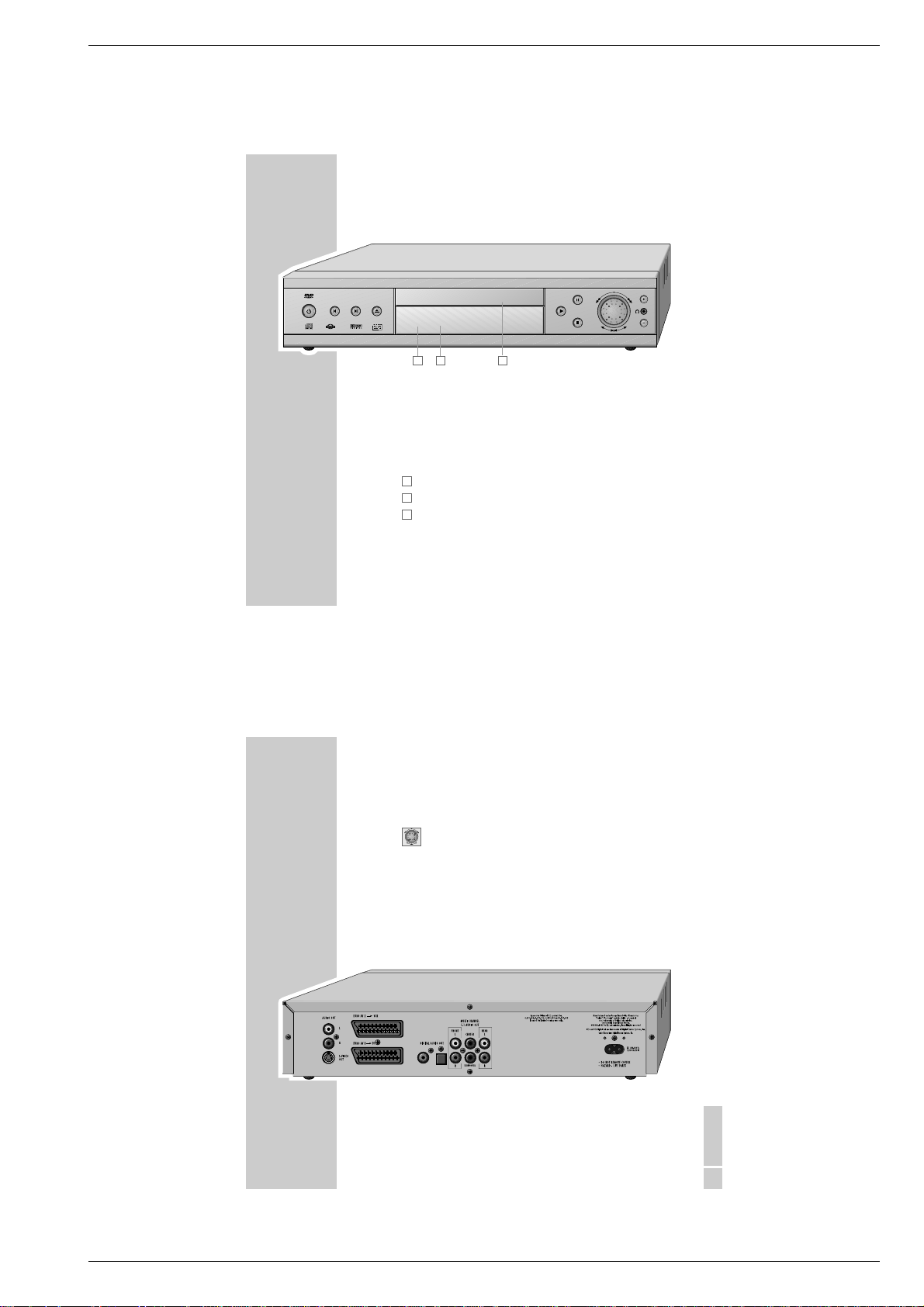
Xenaro – GDP 51…, GDP 6150 Allgemeiner Teil / General Section
DEUTSCH
9
AUF EINEN BLICK
______________________________________________________________________
7
Einmal drücken aktiviert die Funktion „RESUME”:
zweimal drücken schaltet auf „STOPP“.
Shuttlering: Schaltet während der Wiedergabe auf Bildsuchlauf
vorwärts/rückwärts in verschiedenen Geschwindigkeiten.
Jog-Drehscheibe: Schaltet während Wiedergabe-Pause Standbilder
schrittweise vor/zurück.
y
Kopfhörerbuchse, zum Anschließen eines Stereo-Kopfhörers mit
Klinkenstecker (ø 3,5 mm).
+ – Ändern die Lautstärke des Kopfhörers an Buchse »
y
«.
Die Rückseite des DVD-Players
AUDIO OUT L R Ton-Ausgangsbuchsen (linker/rechter Kanal)
zum Anschließen einer HiFi-Anlage.
S-VIDEO OUT Bild-Ausgangsbuchse, zum Anschließen eines
Fernsehgerätes mit VIDEO-Buchse.
EURO AV
➞
VCR Bild-/Ton-Ausgangsbuchse, zum Anschließen
eines Videorecorders.
8
AUF EINEN BLICK
______________________________________________________
Die Vorderseite des DVD-Players
9
Schaltet den DVD-Player aus Stand-by ein und wieder aus (Stand-by).
Der DVD-Player wird beim Ausschalten nicht vollständig vom Stromnetz
getrennt.
5
Wählt den vorherigen Titel oder Abschnitt während der Wiedergabe.
6
Wählt den nächsten Titel oder Abschnitt während der Wiedergabe.
ə
Zum Öffnen und Schließen der Schublade.
Stand-by Anzeige.
Anzeige.
Schublade für DVD/CD.
8
Startet die Wiedergabe;
länger drücken, schaltet die Funktion Videostrobe ein.
!
Einmal drücken, unterbricht jede Lauffunktion;
zweimal drücken, schaltet die Bildwiedergabe schrittweise weiter;
länger drücken, startet die Wiedergabe mit halber Geschwindigkeit
(Zeitlupe).
C
B
A
ǵ
X
enaro
B C
A
Bedienhinweise Dieses Kapitel enthält Auszüge aus der Bedienungsanleitung. Weitergehende Informationen entnehmen Sie bitte der
gerätespezifischen Bedienungsanleitung, deren Materialnummer Sie in der entsprechenden Ersatzteilliste finden.
GRUNDIG Service 1 - 7
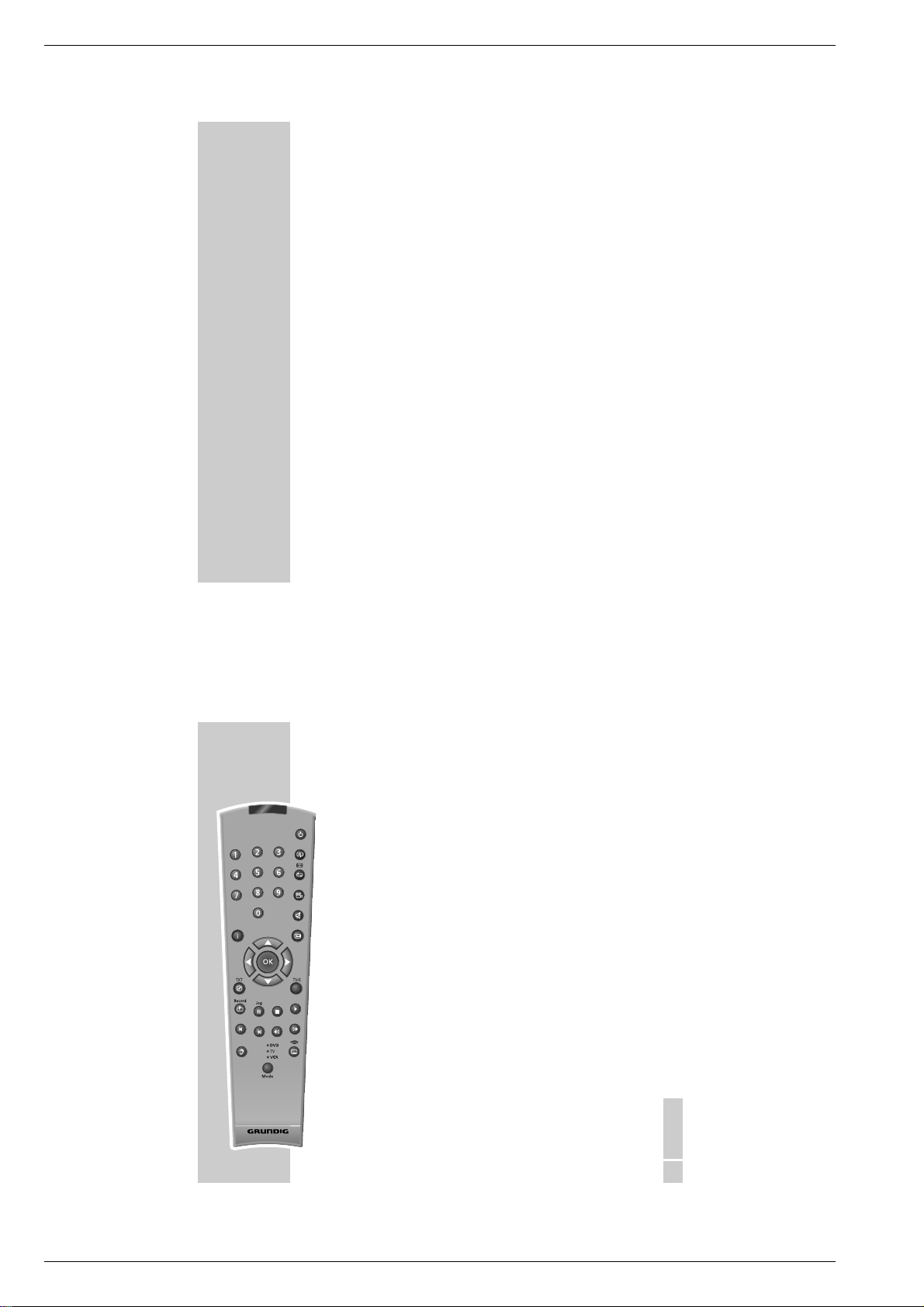
Allgemeiner Teil / General Section Xenaro – GDP 51…, GDP 6150
DEUTSCH
11
AUF EINEN BLICK
______________________________________________________________________
Die Fernbedienung
9
Schaltet den DVD-Player aus Stand-by ein (die rote Anzeige am DVD-Player
leuchtet) und wieder aus (Stand-by).
1 … 0 Ziffern-Tasten für verschiedene Eingaben.
v Vergrößert Szenen bei der Wiedergabe.
b Zum Markieren und wiederholten Abspielen von Abschnitten bei DVDs und
Video-CDs oder Titel bei Audio-CDs.
n Wählt während der Wiedergabe verschiedene Blickwinkel (Kamera-
Standorte) von bestimmten Szenen oder Passagen der DVD.
i Ruft das Hauptmenü des DVD-Players auf.
d
Schaltet den Ton des Fernsehgerätes stumm (Mute).
x Verlässt das Menü oder schaltet zum übergeordneten Menüpunkt.
AS
Wählen in den Menüs verschiedene Funktionen.
as
Wählen in den Menüs verschiedene Funktionen;
verlässt das Menü oder schaltet zum übergeordneten Menüpunkt.
OK Blendet während der Wiedergabe verschiedene Informationen (zum Beispiel
Titel-/ Kapitelnummer, Spielzeit) auf dem Bildschirm des Fernsehgerätes ein.
Bestätigt in den Menüs angewählte Funktionen.
. Ruft während der Wiedergabe das Discmenü der DVD/ Video-CD auf
(abhängig von der jeweiligen DVD).
Title Ruft während der Wiedergabe das Titelmenü der DVD/ Video-CD auf
(abhängig von der jeweiligen DVD).
c Markiert Szenen der DVD.
!
Standbild bei DVDs und Video-CDs; Pause bei Audio-CDs.
Länger drücken schaltet in Zeitlupe (DVD).
7
Unterbricht jede Lauffunktion (Stopp).
8
Startet die Wiedergabe, setzt die Wiedergabe ab dem Punkt fort, an dem
sie unterbrochen wurde (Resumen).
Tele Pilot 83 D
Title
10
AUF EINEN BLICK
______________________________________________________________________
EURO AV ➞TV Bild-/Ton-Ausgangsbuchse, zum Anschließen
eines Fernsehgerätes.
DIGITAL AUDIO OUT Ton-Ausgangsbuchsen (koaxial und optisch) für
PCM/MPEG2/AC3/ DTS-Signale, zum
Anschließen eines digitalen Mehrkanal Audio/Videoverstärkers.
MULTI CHANNEL Mehrkanal-Ton-Ausgangsbuchsen.
5.1 AUDIO OUT
FRONT LR Ton-Ausgangsbuchsen, zum Anschließen von
einem Verstärker für Frontlautsprechern oder
Aktiv-Frontlautsprecher.
CENTER Ton-Ausgangsbuchse, zum Anschließen von
einem Verstärker für einen Mittenlautsprecher
oder einen Aktiv-Mittenlautsprecher.
SUBWOOFER Ton-Ausgangsbuchse, zum Anschließen von
einem Verstärker für einen Subwoofer oder einen
Aktiv-Subwoofer.
REAR LR Ton-Ausgangsbuchsen, zum Anschließen von
einem Verstärker für Surroundlautsprechern oder
Aktiv-Surroundlautsprecher.
220-240V~ 50/60Hz 20 W Buchse für Netzkabel.
Vorsicht:
Schließen Sie keine Geräte an, wenn der DVD-Player eingeschaltet ist.
Berühren Sie nicht die Innenseite der Buchsen und Stecker der Verbindungskabel.
Eine elektrostatische Entladung kann den DVD-Player beschädigen.
1 - 8 GRUNDIG Service
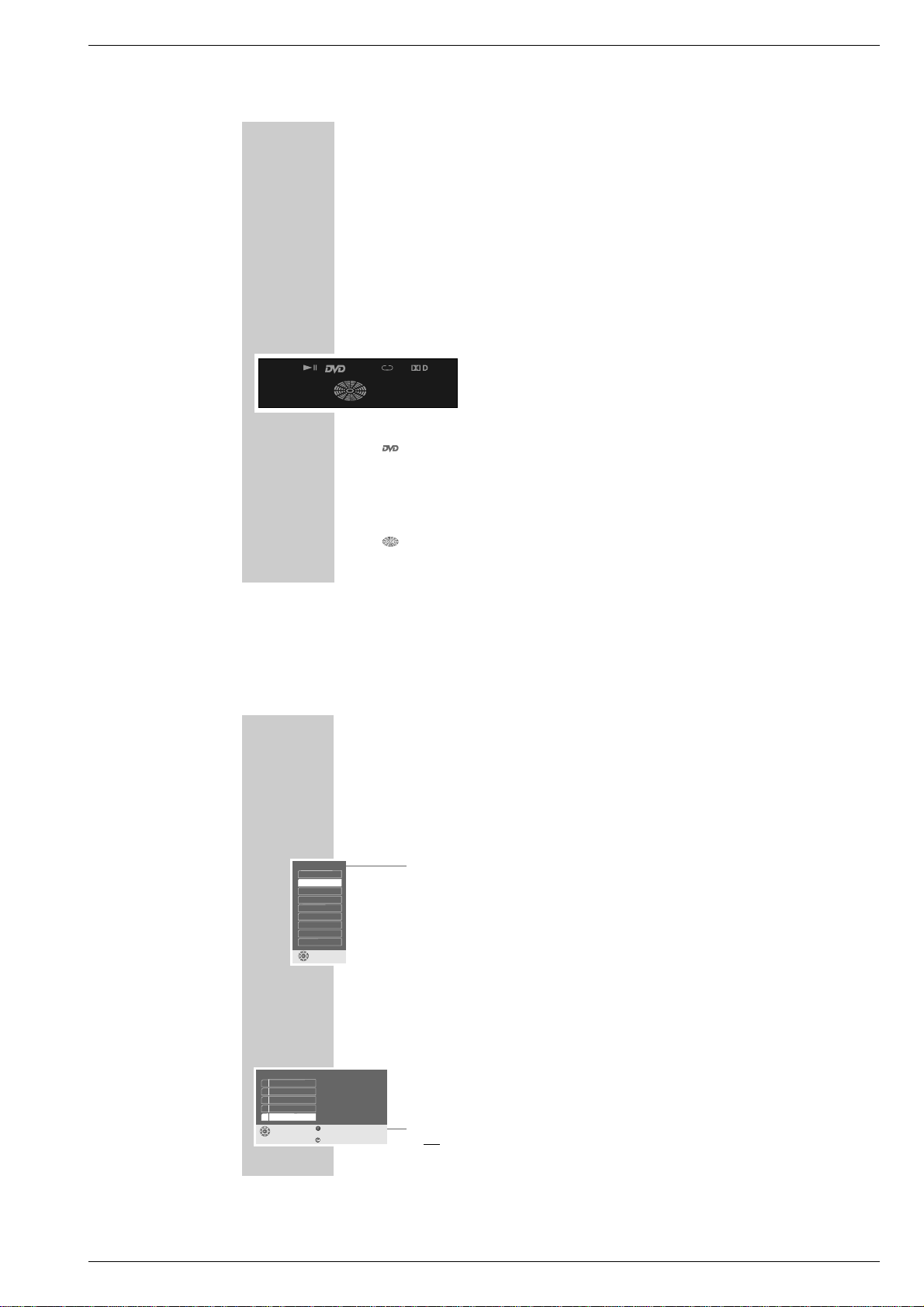
Xenaro – GDP 51…, GDP 6150 Allgemeiner Teil / General Section
16
INBETRIEBNAHME
____________________________________________________
Sprachbezogene Einstellungen
Nach der ersten Inbetriebnahme des DVD-Players wird automatisch das Menü
»Player language« (Gerätesprache) eingeblendet. Sie können jetzt die Sprache
der Benutzerführung wählen. Mit dieser Festlegung werden automatisch die
Sprache des DVD-Menüs und die Synchronsprache des Tons in der gleichen
Sprache eingestellt.
1
Gewünschte Sprache der Bildschirmmenüs mit »A« oder »S« wählen und
mit »OK« bestätigen.
Hinweis:
Wenn diese Einstellung nicht mit »OK« bestätigt wird, erscheint nach dem
erneuten Einschalten wieder das Menü »Player language« (Gerätesprache).
Diese Einstellungen können Sie auch nach der ersten Inbetriebnahme jederzeit ändern, siehe Einstellungen im Kapitel „Sprache der Bildschirmmenüs
wählen“ auf Seite 42 und im Kapitel „Spracheinstellungen“ auf Seite 45.
DVD-Player an das Fernsehgerät anpassen
Bildschirmformat Ihres Fernsehgerätes wählen
Haben Sie ein Fernsehgerät mit dem Bildformat 16:9, dann wählen Sie die Einstellung »16 : 9«. Diese Grundeinstellungen haben auch Einfluss auf Einstellungen im Menüpunkt »Bild«.
Bei einem herkömmlichen Fernsehgerät mit dem Bildformat 4:3 wählen Sie die
Einstellung »4 : 3«.
1
Hauptmenü mit »i« aufrufen.
2
Menü »Installation« mit »S« oder »A« anwählen mit »OK« aktivieren,
oder
direkt mit »1 … 0« anwählen.
Player Menü
ǵ
Auswählen beenden
und Aufrufen
zurück
1 Bild
2Ton
3 Disc Präferenzen
4 Kindersicherung
5 Installation
Player language
select
and choose
Deutsch
English
Francais
Nederlands
Italiano
Español
Portugues
Svenska
S
12
AUF EINEN BLICK
______________________________________________________________________
5 6
Wählen während der Wiedergabe den vorherigen/nächsten Titel oder
Abschnitt.
m, Schalten während der Wiedergabe auf Bildsuchlauf vorwärts/rückwärts in
verschiedenen Geschwindigkeiten.
d Schaltet während der Wiedergabe um zwischen Original- und Synchron-
sprache einer DVD.
MODE Schaltet die Fernbedienung von der Bedienung Ihres DVD PLayers um auf
die Bedienung eines Fernsehgerätes oder eines Videorecorders.
Die Möglichkeiten sind ab Seite 56 beschrieben.
y Zum Anwählen und Einblenden von Untertiteln der DVD während der
Wiedergabe.
Die Anzeigen des DVD-Players
»ŀ« Wiedergabe.
»
!
« Pause/Standbild.
» « DVD eingelegt.
»
VCD
« Video-CD eingelegt.
»
p
A-B
« Eine der Repeat-Funktionen ist aktiviert.
»
=
D
« Die DVD bietet das Tonsignal mit Dolby Digital an.
»
01
TITLE
« Nummer des Titels einer DVD.
»
01
CHAPTER
« Nummer des Abschnitts einer DVD oder Nummer des Musiktitels
einer CD.
» « Funktionsanzeige für Wiedergabe, Pause, Suchlauf, usw., bei Auslie-
ferung abgeschaltet.
»
0:00:00
« Gesamtspielzeit oder abgelaufene Spielzeit in Stunden, Minuten und
Sekunden.
A-B
TITLE CHAPTER
06
03
VCD
0:02:45
GRUNDIG Service 1 - 9
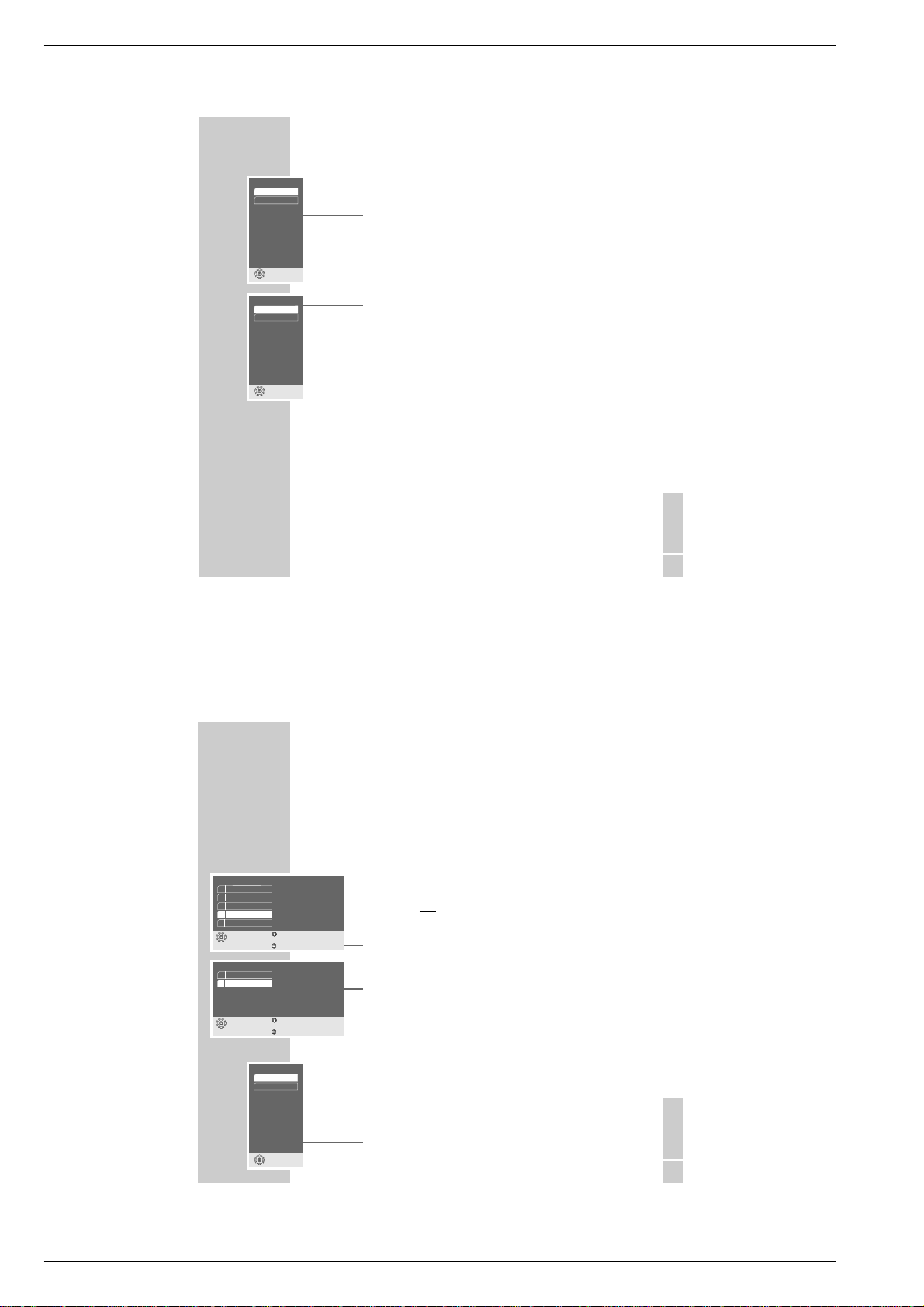
Allgemeiner Teil / General Section Xenaro – GDP 51…, GDP 6150
DEUTSCH
33
KINDERSICHERUNG
________________________________________________
Mit der Kindersicherung können Sie die Schublade des DVD-Players sperren,
oder Szenen von DVDs oder Video-CDs, die nicht für Kinder geeignet sind,
sperren oder alternative Szenen auswählen.
Schublade des DVD-Players sperren und freigeben
Schublade des DVD-Players sperren
1
Hauptmenü mit »i« aufrufen.
2
Zeile »Kindersicherung« mit »S« oder »A« anwählen mit »OK«
aktivieren, oder
direkt mit »1 … 0« anwählen.
3
Mit den Ziffern-Tasten »1« »9«»9«»9« eingeben.
– Das Menü »Kindersicherung « wird eingeblendet, der Status der Kinder-
sicherung (»EIN« oder »AUS«) wird angezeigt.
4
Zeile »Gerätesperre« mit »S« oder »A« anwählen mit »OK« aktivieren.
5
DVD-Player mit »A« oder »S« sperren (»EIN«) und mit »OK«
bestätigen.
6
Menü mit »i« verlassen.
Hinweis:
Die Taste »
ə
« am DVD-Player ist gesperrt, bei jedem Tastendruck wird
»D« angezeigt. Eine Disc, die sich im DVD-Player befindet, kann abgespielt
werden.
Schublade des DVD-Players freigeben
1
Zum Freigeben der Schublade die Punkte 2 bis 5 im Kapitel „Schublade des
DVD-Players sperren“ wiederholen, mit »
A
« oder »S« die Anzeige
»AUS« wählen und mit » OK« bestätigen.
Player Menü
ǵ
Auswählen beenden
und Aufrufen
zurück
1 Bild
2Ton
3 Disc Präferenzen
4 Kindersicherung
5 Installation
* * * *
Kindersicherung
Auswählen beenden
und Aufrufen
zurück
1 Inhaltssteuerung
2 Gerätesperre
AUS
Gerätesperre
Auswählen
und Aufrufen
AUS
EIN
DEUTSCH
17
INBETRIEBNAHME
_____________________________________________________________________
3
Zeile »TV Format« mit »S« oder »A« anwählen und mit »OK«
aktivieren.
4
Benötigtes Bildformat (4:3 oder 16 : 9 Breitbild) mit »S« oder »A« wählen
und mit »OK« bestätigen
Video Ausgangsbuchse (RGB oder S-Video) wählen
1
Zeile »Video Ausgang« mit »S« oder »A« anwählen und mit »OK«
aktivieren.
2
Gewünschten Video Ausgang (»RGB« für Buchse » EURO AV ➞TV« oder
»S-Video« für Buchse »S-VIDEO OUT«) mit »
S
« oder »A« wählen und
mit »OK« bestätigen.
3
Menü mit »i« verlassen.
TV Format
Auswählen
und Aufrufen
16:9 Breitbild
4:3
Video Ausgang
Auswählen
und Aufrufen
S-Video
RGB
1 - 10 GRUNDIG Service
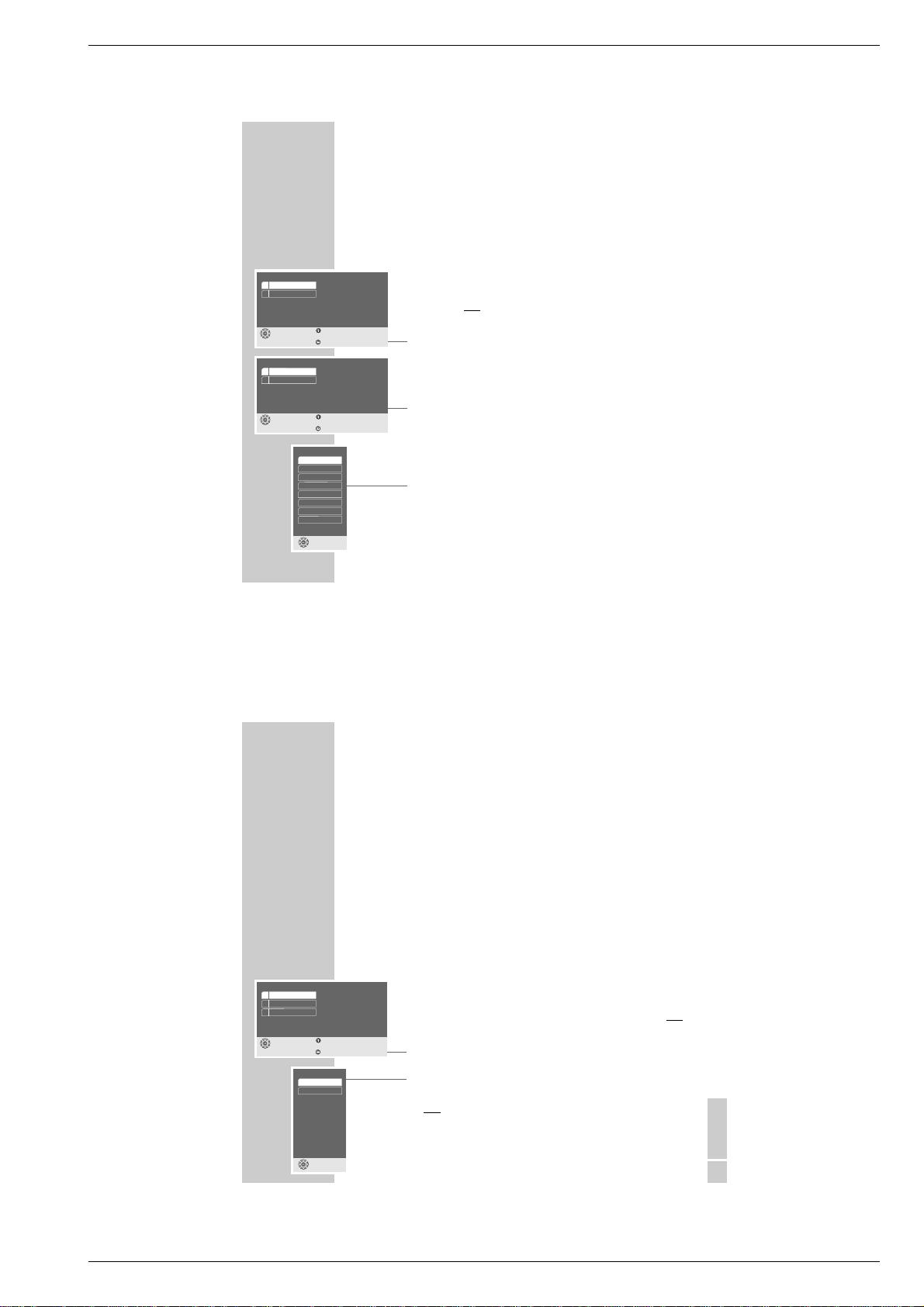
Xenaro – GDP 51…, GDP 6150 Allgemeiner Teil / General Section
DEUTSCH
39
BILD-EINSTELLUNGEN
___________________________________________
Bildformat für Ihr Fernsehgerät wählen
Diese Einstellung ist abhängig vom gewählten TV-Format, siehe Kapitel „Bildformat des Fernsehgerätes wählen”, auf Seite 16.
Wurde Bildformat 4:3 gewählt, können Sie einstellen:
»Pan&Scan« für eine Breitbild-Wiedergabe vergrößert auf volle Bildschirmhöhe, bei der der linke und rechte Rand des Bildes beschnitten ist,
oder »Letterbox« für eine Breitbild-Wiedergabe mit schwarzen Balken am
oberen und unteren Bildschirmrand des Fernsehgerätes.
Wurde Bildformat 16:9 gewählt, können Sie einstellen:
»TV Einstellung« für eine Formatumstellung durch das Fernsehgerät;
oder »Automatik« für eine automatische Anpassung des Bildformats durch den
DVD-Player;
oder »Original« für eine 4:3 Wiedergabe mit schwarzen Balken am linken und
rechten Bildschirmrand des Fernsehgerätes;
oder »Cinema Zoom«, hier wird das Bild auf die Breite des Bildschirm vergrößert, der obere und untere Rand des Bildes ist beschnitten.
1
Hauptmenü mit »i« aufrufen.
2
Menü »Bild« mit »S« oder »A« anwählen mit »OK« aktivieren, oder
direkt mit »1 … 0« anwählen.
3
Zeile »Format« mit »S« oder »A« anwählen und mit »OK« aktivieren.
4
Gewünschte Einstellung für Bildformat 4:3 (»Pan&Scan« oder » Letterbox«)
mit »
S
« oder »A« wählen und mit »OK« bestätigen;
oder
gewünschte Einstellung für Bildformat 16:9 Breitbild (»TV Einstellung«,
»Automatik«, » Original« oder »Cinema Zoom«) mit »
S
« oder »A«
wählen und mit »OK« bestätigen.
5
Menü mit »i« verlassen.
Bild
Auswählen beenden
und Aufrufen
zurück
1 Format
2 Gammakorrektur
3 Zusatzfunktionen
Letterbox
1.000 neutral
Format
Auswählen
und Aufrufen
Pan & Scan
Letterbox
34
KINDERSICHERUNG
__________________________________________________________________
Inhalt der DVD autorisieren
DVDs können Spielfilme anbieten, deren Inhalt oder auch Szenen nicht für Kinder
geeignet sind. Diese DVDs enthalten Informationen, die diesen Inhalt oder diese
Szenen markieren und sind mit Kennzahlen für Level von 1 bis 8 versehen. Sie
können eine der Kennzahlen anwählen und damit alternative Szenen zur
Wiedergabe autorisieren.
1
Hauptmenü mit »i« aufrufen.
2
Zeile »Kindersicherung« mit »S« oder »A« anwählen mit »OK«
aktivieren, oder
direkt mit »1 … 0« anwählen.
3
Mit den Ziffern-Tasten »1« »9«»9«»9« eingeben.
– Das Menü »Kindersicherung « wird eingeblendet, der Status der Kinder-
sicherung (»EIN« oder »AUS«) wird angezeigt.
4
Zeile »Inhaltssteuerung« mit »OK« aktivieren.
5
Zeile »Land« mit » OK« aktivieren.
6
Gewünschtes Land mit »S« oder »A« anwählen und mit »OK« aktivieren.
7
Zeile » Zugangs Level« mit »S« oder »A« anwählen und mit »OK«
aktivieren.
8
Gewünschte Kennzahl des Levels (von »1« bis »8«) mit »S« oder »A«
anwählen und mit »OK« aktivieren
9
Menü mit »i« verlassen.
Kindersicherung
Auswählen beenden
und Aufrufen
zurück
1 Inhaltssteuerung
2 Gerätesperre
aus
Inhaltssteuerung
Auswählen beenden
und Aufrufen
zurück
1 Land
2 Zugangs Level
USA
unbeschränkt
Zugangs Level
Auswählen
und Aufrufen
1
2
3
4
5
6
7
8
Ľ
GRUNDIG Service 1 - 11
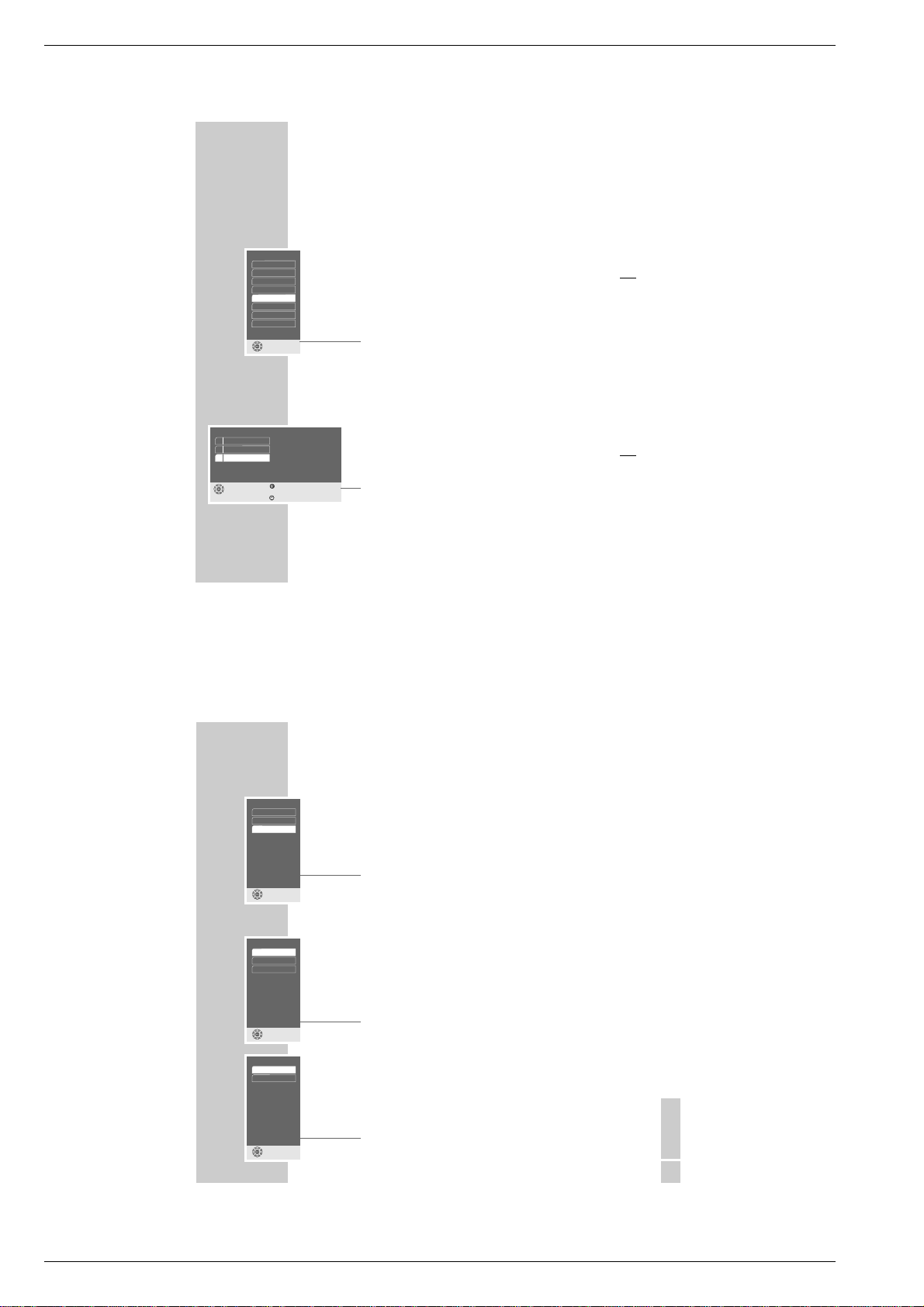
Allgemeiner Teil / General Section Xenaro – GDP 51…, GDP 6150
DEUTSCH
41
BILD-EINSTELLUNGEN
______________________________________________________________
Farbbandbreite anpassen
Hier nehmen Sie eine Farbbandbreiten-Anpassung vor, um Störungen in der
Farbwiedergabe (Farbflackern) zu vermeiden. Sie können zwischen den Einstellungen »FBAS« (schmalbandig) und »S-Video« (breitbandig) wählen. Dies ist
abhängig vom ausgegebenen Videosignal.
1
Zeile »Farbfilter« mit »S« oder »A« anwählen und mit »OK« aktivieren.
2
Gewünschte Einstellung (»FBAS« oder »S-VIDEO«) mit »S« oder »A«
wählen und mit »OK« bestätigen.
Hinweis:
Bei der Anwahl der Zeile »aus« ist das Farbfilter abgeschaltet.
Horizontalfilter wählen
Diese Einstellung optimiert mit einer Weichzeichnerfunktion Computergrafiken
und Fotos bei der Wiedergabe einer Video-CD.
1
Zeile »Horizontalfilter« mit »S« oder »A« anwählen und mit »OK«
aktivieren.
2
Gewünschte Einstellung (»scharf«, »mittel« oder »weich«) mit »S« oder
»
A
« wählen und mit »OK« bestätigen.
Vertikalfilter
Diese Einstellung optimiert die flackerreduzierte Wiedergabe von Computergrafiken und Fotos bei der Wiedergabe einer Video-CD.
1
Zeile » Vertikalfilter« mit »S« oder »A« anwählen und mit »OK«
aktivieren.
2
Gewünschte Einstellung (»normal« oder »Flimmerreduktion«) mit »S« oder
»
A
« wählen und mit »OK« bestätigen.
3
Menü mit »i« verlassen.
Farbfilter
Auswählen
und Aufrufen
S-Video
FBAS
aus
Vertikalfilter
Auswählen
und Aufrufen
Flimmerreduktion
normal
Horizontalfilter
Auswählen
und Aufrufen
mittel
weich
scharf
40
BILD-EINSTELLUNGEN
______________________________________________________________
Gammakorrektur einstellen
Mit der Gammaeinstellung kann die Farbabstimmung des Bildschirmes kalibriert
werden. Damit können Sie die Grautöne in hellen und dunklen Bildpassagen
einstellen. Die Normaleinstellung ist ein Gammawert von 1,0.
1
Hauptmenü mit »i« aufrufen.
2
Menü »Bild« mit »S« oder »A« anwählen mit »OK« aktivieren, oder
direkt mit »1 … 0« anwählen.
3
Zeile »Gammakorrektur« mit »S« oder »A« anwählen und mit »OK«
aktivieren.
4
Gewünschten Wert (»0.761 dunkel« bis »1.315 hell«) mit »S« oder »A«
wählen und mit »OK« bestätigen.
5
Menü mit »i« verlassen.
Filterfunktionen wählen
1
Hauptmenü mit »i« aufrufen.
2
Menü »Bild« mit »S« oder »A« anwählen mit »OK« aktivieren, oder
direkt mit »1 … 0« anwählen.
3
Zeile »Zusatzfunktion « mit »S« oder »A« anwählen und mit »OK«
aktivieren.
Hinweis:
Die weitere Bedienung entnehmen Sie bitte den folgenden Kapiteln, jeweils ab
Pkt. 1.
Gammakorrektur
Auswählen
und Aufrufen
0.761 dunkel
0.815
0.873
0.937
1.000 neutral
1.070
1.146
1.227
Ľ
Bild
Auswählen beenden
und Aufrufen
zurück
1 Format
2 Gammakorrektur
3 Zusatzfunktionen
Letterbox
1.000 neutral
1 - 12 GRUNDIG Service
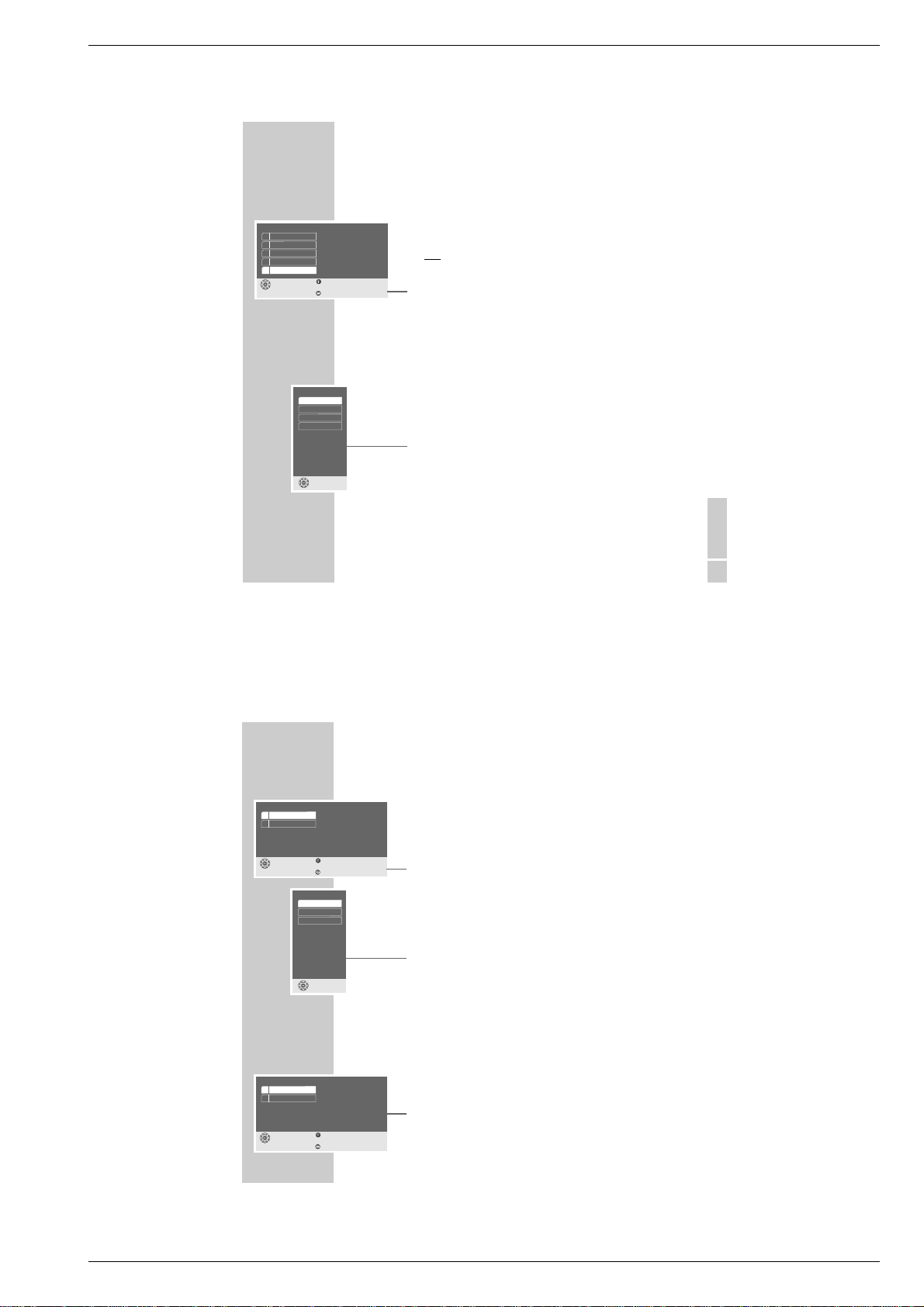
Xenaro – GDP 51…, GDP 6150 Allgemeiner Teil / General Section
44
PERSÖNLICHE EINSTELLUNGEN
_____________________________________________
Anzeige des DVD-Players einstellen
Mit dieser Einstellungen können Sie die Anzeige des DVD-Players erweitern und
die Helligkeit anpassen.
1
Zeile »Gerätedisplay« mit »S« oder »A« anwählen und mit »OK«
aktivieren.
2
Zeile »Erweiterte Anzeige« mit »S« oder »A« anwählen und mit »OK«
aktivieren.
3
Gewünschte Einstellung (»EIN« oder »AUS«) mit »S« oder »A« wählen
und mit »OK« bestätigen.
4
Zeile »Helligkeit« mit »S« oder »A« anwählen und mit »OK« aktivieren.
5
Gewünschte Einstellung (»hell«, »mittel« oder »dunkel«) mit »S« oder
»
A
« wählen und mit »OK« bestätigen.
6
Zurückschalten zum Menü »Zusatzfunktion « mit »x«.
Softwarestatus und Händlermenü
Hier können Sie sich über die Version der Software Ihres DVD-Players
informieren.
Die Zeile »Händler Servicemenü« ist Ihrem Fachhändler vorbehalten.
1
Zeile » Servicemenü« mit »S« oder »A« wählen und mit » OK«
aktivieren.
2
Zeile » Systeminformationen« mit »S« oder »A« wählen und mit » OK«
aktivieren.
3
Menü mit »i« verlassen.
Gerätedisplay
Auswählen beenden
und Aufrufen
zurück
1 Erweiterte Anzeige
2 Helligkeit
AUS
hell
Helligkeit
Auswählen
und Aufrufen
hell
dunkel
mittel
Servicemenü
Auswählen beenden
und Aufrufen
zurück
1 Systeminformation
2 Händler Servicemenü
DEUTSCH
43
PERSÖNLICHE EINSTELLUNGEN
_____________________________________________
Bildschirmmenüs und Anzeige des DVD-Players
einstellen
1
Hauptmenü mit »i« aufrufen.
2
Menü »Installation« mit »S« oder »A« anwählen mit »OK« aktivieren,
oder
direkt mit »1 … 0« anwählen.
3
Zeile »Zusatzfunktion « mit »S« oder »A« anwählen und mit »OK«
aktivieren.
Hinweis:
Die weitere Bedienung entnehmen Sie bitte den folgenden Kapiteln, jeweils ab
Pkt. 1.
Transparenz der Bildschirmmenüs einstellen
1
Zeile »Bildschirmdisplay« mit »S« oder »A« wählen und mit »OK«
aktivieren.
2
Zeile »Transparenz« mit » OK« aktivieren.
3
Gewünschte Einstellung (»25%«, »50%« oder »75%«) mit »S« oder »A«
wählen und mit »OK« bestätigen.
Hinweis:
Bei der Anwahl der Zeile » aus« werden die Bildschirmmenüs nicht transparent
dargestellt.
4
Zurückschalten zum Menü »Zusatzfunktion « mit »x«.
Installation
Auswählen beenden
und Aufrufen
zurück
1 Gerätesprache
2 TV Format
3 Video Ausgang
4 TV Norm
5 Zusatzfunktionen
Deutsch
4:3
RGB
PAL
Transparenz
Auswählen
und Aufrufen
aus
75 %
50 %
25 %
GRUNDIG Service 1 - 13
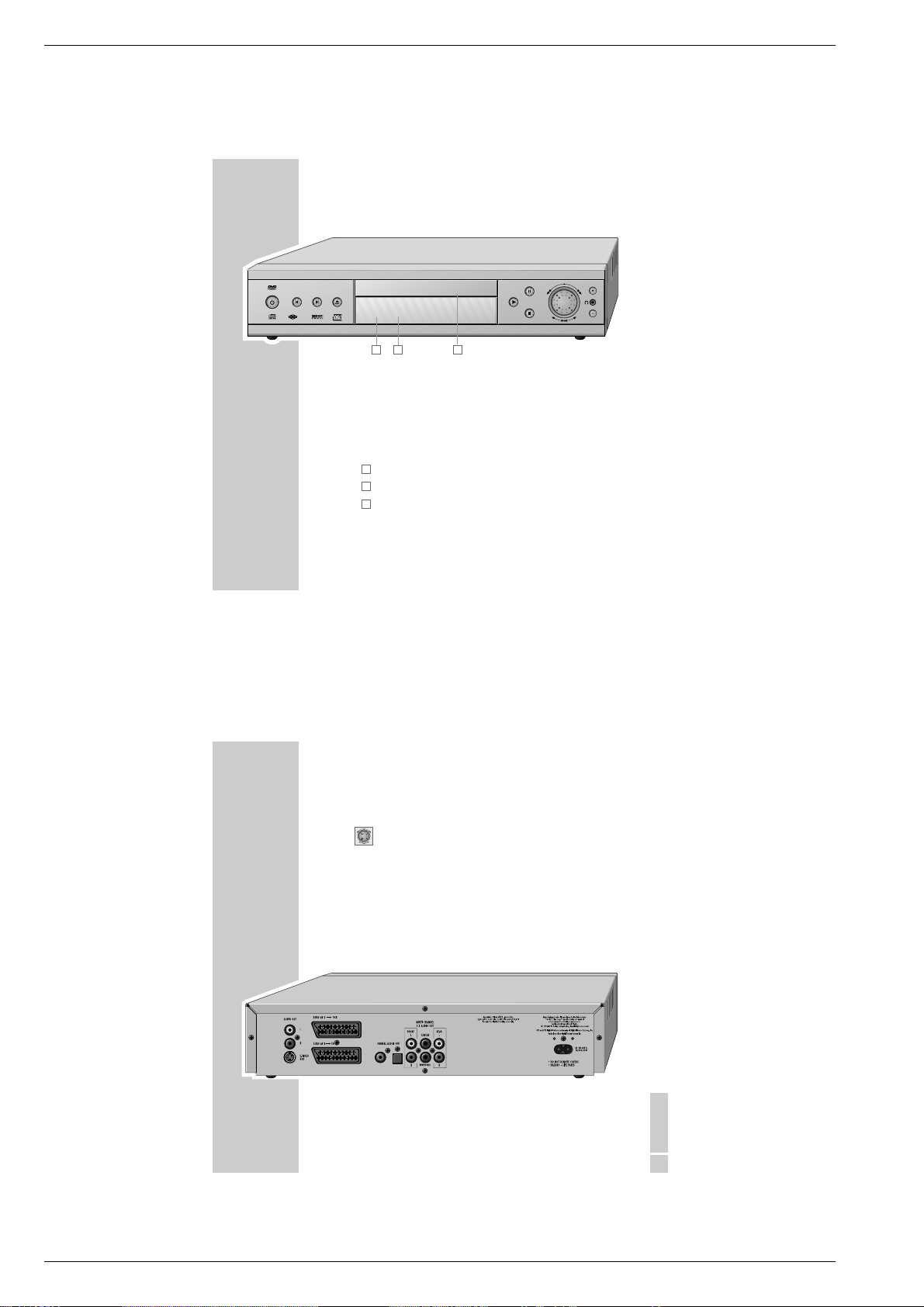
Allgemeiner Teil / General Section Xenaro – GDP 51…, GDP 6150
ENGLISH
9
The back of the DVD player
AUDIO OUT L R Audio output jacks (left/right channel) for
connection to a HiFi system.
S-VIDEO OUT Video-output jack for connecting a television set
with an S-VIDEO jack.
EURO AV
➞
VCR Video/audio output jack for connecting a video
recorder.
7
Press once to activate the ”RESUME” function.
Press twice to switch to ”STOP” mode.
Function wheel: Switches to forwards/reverse frame search at various
speeds during playback.
Jog wheel: Moves the frame forwards/reverse step-by-step during
playback pause.
y
Headphone jack for connecting a stereo headphone set with a jack plug
(ø 3.5 mm).
+ – Adjust the volume of the headphones at the »
y
« jack.
OVERVIEW
__________________________________________________________________________________
8
The front of the DVD player
9
Switches the DVD player to and from stand-by mode.
Switching the DVD player off does not mean it is disconnected from the
mains.
5
Selects the previous title or section during playback.
6
Selects the next title or section during playback.
ə
Opens and closes the disc compartment.
Stand-by indicator.
Display.
Compartment for DVDs/CDs.
8
Starts playback.
Press and hold down to switch the video strobe function on.
!
Press once to pause.
Press twice to advance the picture playback frame by frame.
Press and hold down to start the playback at half speed (slow motion).
C
B
A
OVERVIEW
________________________________________________________________________
ǵ
X
enaro
B C
A
Operating Hints This chapter contains excerpts from the user manual. For further particulars please refer to the appropriate user manual
the part number of which is indicated in the relevant spare parts list.
1 - 14 GRUNDIG Service
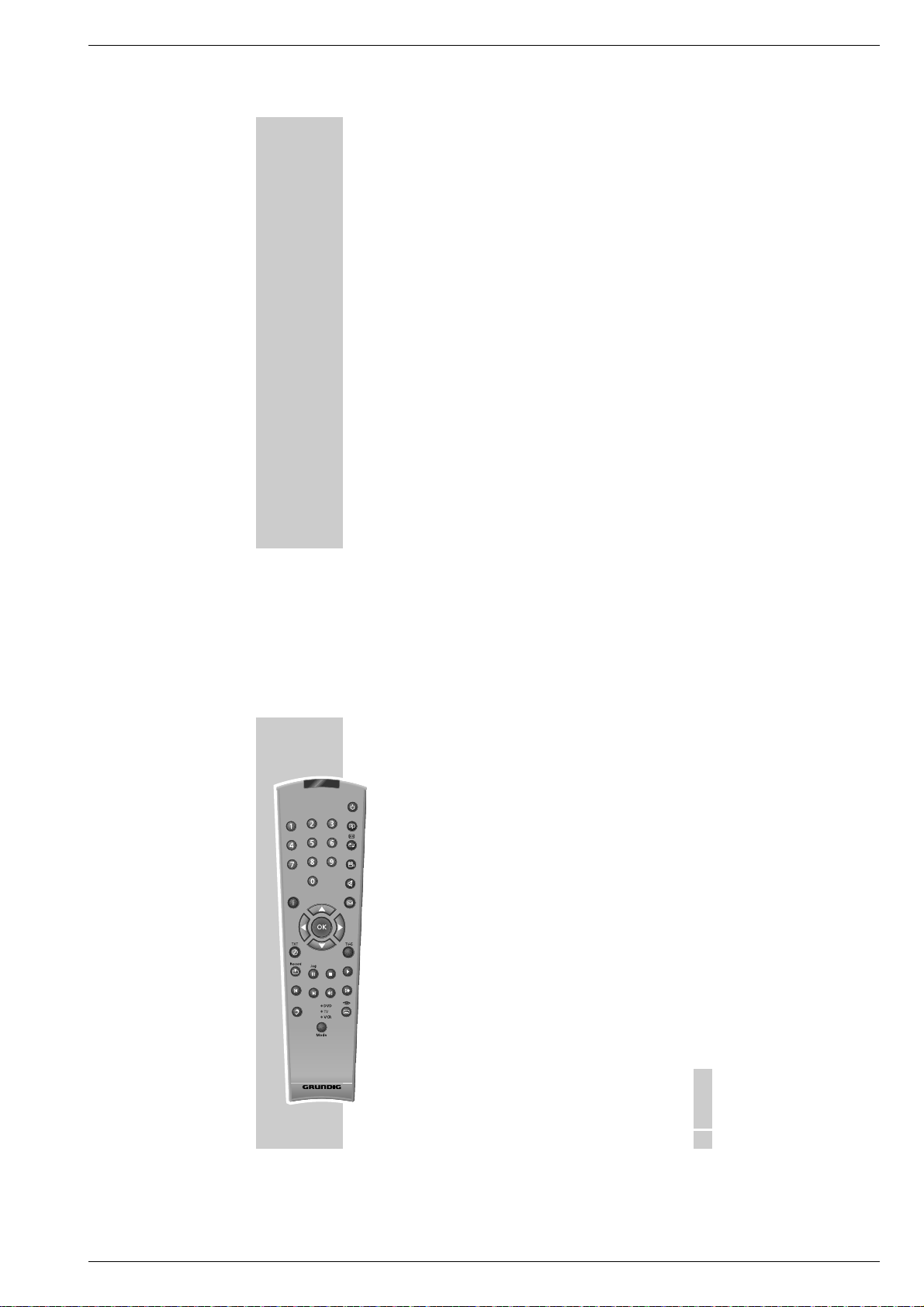
Xenaro – GDP 51…, GDP 6150 Allgemeiner Teil / General Section
ENGLISH
11
The remote control
9
Switches the DVD player on from stand-by mode (the red indicator on the
DVD player is lit) and off again (stand-by).
1 ... 0 Numeric keys for various inputs.
v Zooms in on scenes during playback.
b For marking and repeating sections on DVDs and video CDs or tracks on
audio CDs.
n Selects various camera angles for certain scenes or passages on the DVD
during playback.
i Calls up the DVD player menu.
d
Switches the sound of the television set off (mute).
x Quits the menu or returns to the previous menu level.
AS
Select various functions in the menus.
as
Select various functions in the menus.
Quits the menu or returns to the previous menu level.
OK Displays various information on the television screen during playback, such
as the title or chapter number and playing time.
Confirms selections made from the menus.
. Calls up the disc menu during DVD/video CD playback (depending on
the DVD).
Title Calls up the title menu during DVD/video CD playback (depending on
the DVD).
c Marks scenes on a DVD.
!
Freeze-frame for DVDs and video CDs. Pause for audio CDs
Press and hold down for slow motion (DVD).
7
Interrupts the currently running function (STOP).
8
Starts playback from the point where it was interrupted (Resume).
OVERVIEW
__________________________________________________________________________________
OVERVIEW
__________________________________________________________________________________
10
EURO AV ➞ TV Video/audio output jack for connecting a
television set.
DIGITAL AUDIO OUT Audio output jack (coaxial and optical) for
PCM/MPEG2/AC3/DTS signals, for connecting
a digital multi-channel audio-/video amplifier.
MULTI-CHANNEL Multi-channel/audio output jacks.
5.1 AUDIO OUT
FRONT LR Audio output socket, for connecting an amplifier
for front loudspeakers or active front
loudspeakers.
CENTER Audio output socket, for connecting an amplifier
for a middle loudspeaker or an active middle
loudspeaker.
SUBWOOFER Audio output socket, for connecting an amplifier
for a subwoofer or an active subwoofer.
REAR LR Audio output socket, for connecting an amplifier
for surround loudspeakers or active surround
loudspeakers.
220-240V~ 50/60Hz 20 W Socket for power cord.
Caution:
Do not connect any devices while the DVD player is switched on.
Never touch the inside of the sockets and plugs of the connecting cables. An
electrostatic discharge can damage the DVD player.
GRUNDIG Service 1 - 15
Title
Tele Pilot 83 D
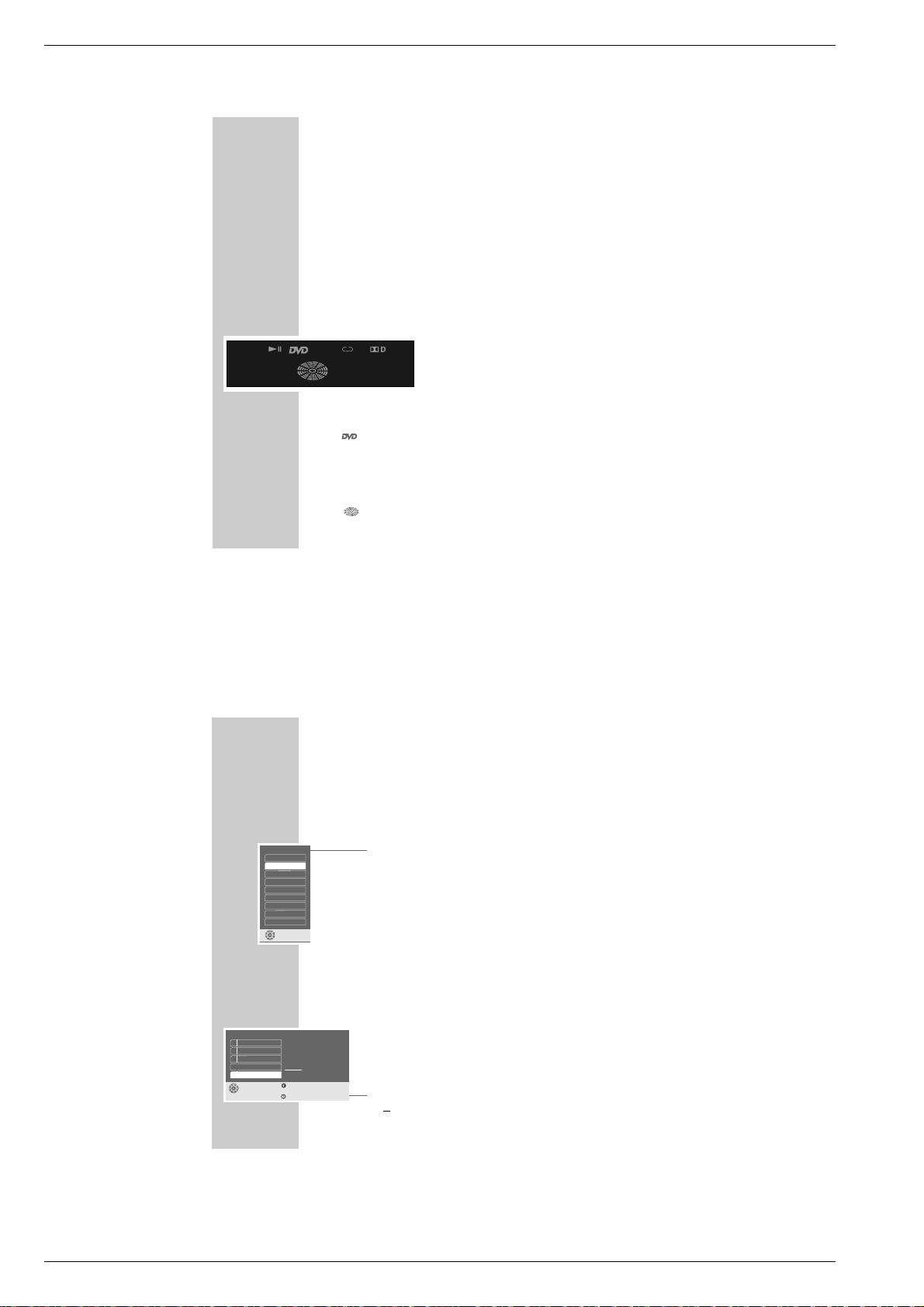
Allgemeiner Teil / General Section Xenaro – GDP 51…, GDP 6150
Setting the language
When the DVD player is first operated, the »Player language« menu appears
automatically. You can now choose the language of the user guide. When this is
selected, the language of the DVD menu and the dubbed language are automatically set in the same language.
1
Select the desired language for the screen menus using »A« or »S« and
press »OK« to confirm.
Note:
If this setting is not confirmed with »OK«, the » Player language« menu
appears when the system is switched on again.
You can change these settings at any time after first operating the system, see
the settings in the ”Selecting the language of the screen menu” chapter on
page 42 and in the ”Language settings” chapter on page 45.
Adapting the DVD player to the television set
Selecting the screen format of your television set
If your television has a 16:9 screen format, then select the »16 : 9« setting.
These default settings also have an influence on the settings in the »Picture«
menu item.
On a conventional television set with a 4:3 screen format, select the »4 : 3« setting.
1
Press »i« to call up the main menu.
2
Select the »Installation« menu with »S« or »A« activate with »OK«,
or
select directly using »1 ... 0«.
16
OPERATION
_____________________________________________________________________
Player language
select
and choose
Deutsch
English
Francais
Nederlands
Italiano
Español
Portugues
Svenska
S
Player Menu
ǵ
select exit
and choose
back
1 Picture
2 Sound
3 Disc preferences
4 Child lock
5 Installation
* * * *
OVERVIEW
__________________________________________________________________________________
12
5 6
Selects the previous/next title or section during playback.
m, Switches to reverse/forward frame search at various speeds during
playback.
d Switches between the original and the dubbed language during DVD
playback.
MODE Switches the remote control from DVD player operation to television or video
recorder operation.
The available options are described from page 56 onwards.
y For selecting and displaying subtitles on the DVD during playback.
The display elements of the DVD player
»ŀ« Playback.
»
!
« Pause/Freeze-Frame.
» « DVD inserted.
»
VCD« VCD inserted.
»
p
A-B« One of the Repeat functions is activated.
»
=
D« The DVD provides a Dolby Digital audio signal.
»
01
TITLE« Number of the title on a DVD.
»
01
CHAPTER« Number of the section on a DVD or CD or the track on a music CD.
» « Function display for playback, pause, search etc., switched off on
delivery.
»
0:00:00
« Total or elapsed playing time in hours, minutes and seconds.
A-B
TITLE CHAPTER
06
03
VCD
0:02:45
1 - 16 GRUNDIG Service
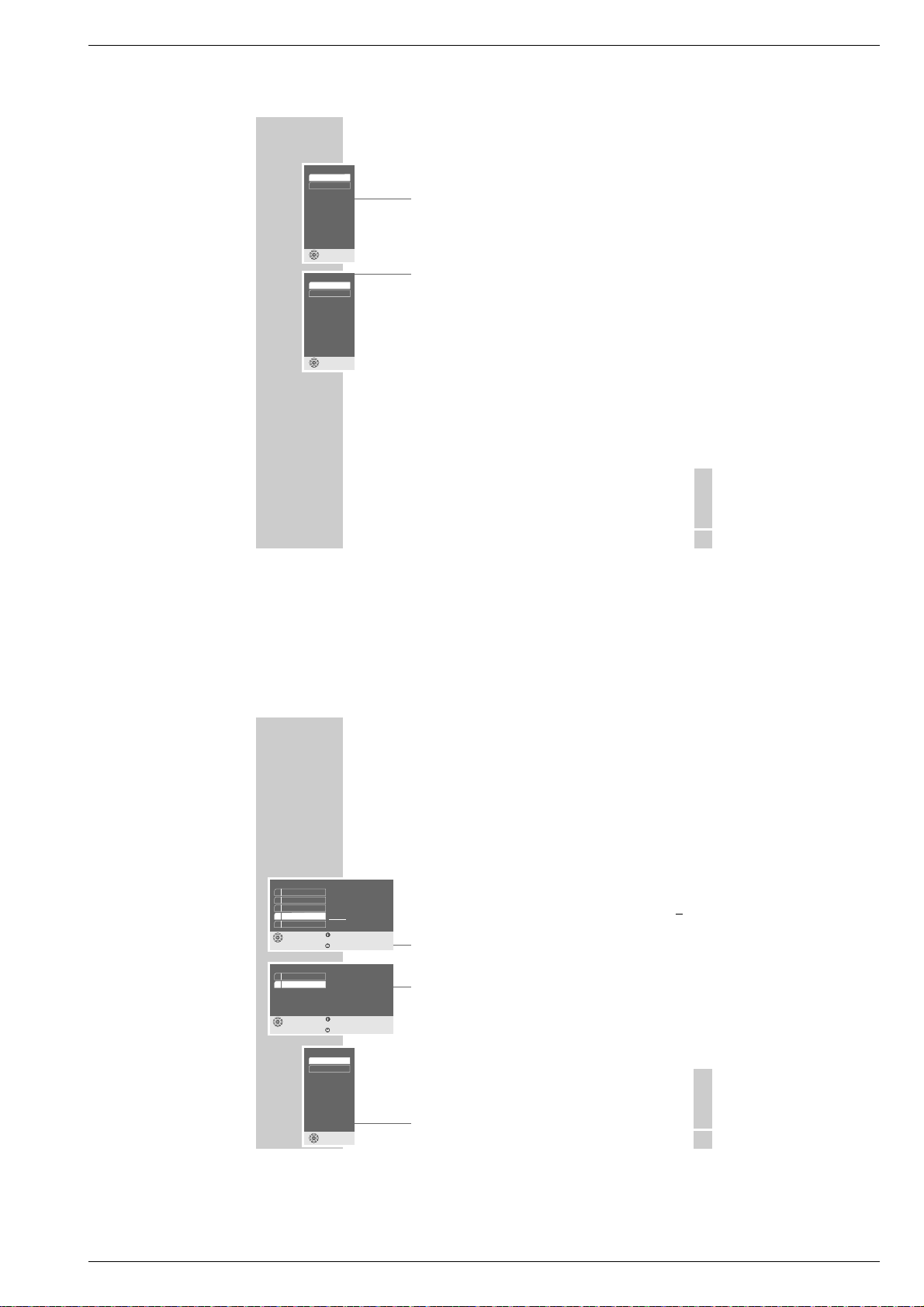
Xenaro – GDP 51…, GDP 6150 Allgemeiner Teil / General Section
ENGLISH
33
With the parental lock you can:
– Lock the disc tray of the DVD player.
– Block scenes which are not appropriate for children from DVDs or video CDs,
or select alternative scenes.
Locking and releasing the disc tray of the DVD player
Locking the disc tray of the DVD player
1
Press »i« to call up the main menu.
2
Select the »Child lock« line with »S« or »A« and activate with »OK«, or
select directly with »1 ... 0«.
3
Enter »1« »9«»9«»9« with the number keys.
– The »Child lock« menu is displayed, the parental lock status (»On« or
»Off«) is shown.
4
Select the »Player lock« line with »S« or »A« and activate with »OK«.
5
Lock the DVD player with »A« or »S« (»On«) and confirm with »OK«.
6
Press »i« to quit the menu.
Note:
The »
ə
« button on the DVD player is locked and »D« is displayed each
time it is pushed. A disc in the DVD player can be played.
Releasing the disc tray of the DVD player
1
To release the disc tray, repeat steps 2 to 5 in the ”Locking the disc tray on
the DVD player” chapter, select the »Off« display with »
A
« or »S« and
confirm with »OK«.
PARENTAL LOCK
_________________________________________________________
Player Menu
ǵ
select exit
and choose
back
1 Picture
2 Sound
3 Disc preferences
4 Child lock
5 Installation
* * * *
Child lock
select exit
and choose
back
1 Content control
2 Player lock
Off
Player lock
select
and choose
Off
On
OPERATION
________________________________________________________________________________
ENGLISH
17
3
Select the »TV format« line with »S« or »A« and activate with »OK«.
4
Select the screen format required (4:3 or 16:9 wide screen) with »S« or
»
A
« and confirm with »OK«.
Selecting the video output socket (RGB or S-Video)
1
Select the »Video output« line with »S« or »A« and activate with »OK«.
2
Select the desired video output (»RGB« for » EURO AV ➞ TV« socket or
»S-Video« for »S-VIDEO OUT« socket) with »
S
« or »A« and confirm
with »OK«.
3
Press »i« to quit the menu.
TV format
select
and choose
16:9 widescreen
4:3
Video output
select
and choose
S-Video
RGB
GRUNDIG Service 1 - 17
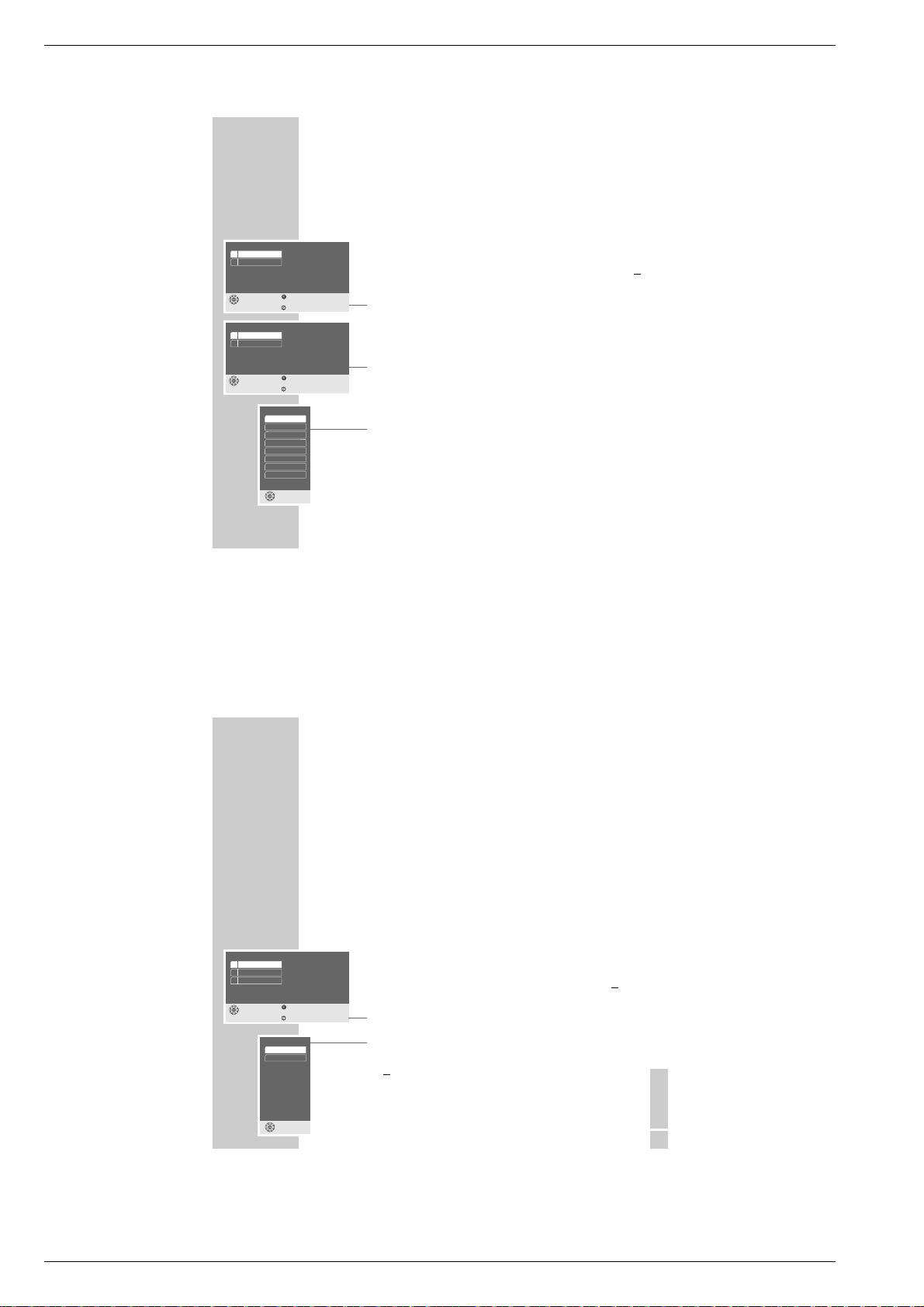
Allgemeiner Teil / General Section Xenaro – GDP 51…, GDP 6150
ENGLISH
39
Selecting the picture format for your television
This setting is dependent on the chosen TV format, see the ”Selecting the screen
format for your television” chapter on page 16.
If 4:3 format is selected, you can set:
»Pan&Scan« for wide-screen playback using the full height of the screen, but
with the left and right edges of the picture cropped.
»Letterbox« for wide-screen playback with black bars on the top and bottom
edges of the screen
If 16:9 format is selected, you can set:
»Use TV settings« for resetting the format by the television set.
»Automatic« for adapting the picture format automatically by the DVD player.
»Original« for 4:3 playback with black bars on the left and right edges of the
screen.
»Cinema zoom«, where the picture is enlarged to the width of the screen, and
the upper and lower edges of the picture are cropped.
1
Press »i« to call up the main menu.
2
Select the »Picture« menu with »S« or »A« activate with »OK«, or
select directly with »1 ... 0«.
3
Select the »Format« line with »S« or »A« and activate with »OK«.
4
Select the desired setting for 4:3 format (»Pan & Scan« or » Letterbox«) with
»S« or »A« and press »OK« to confirm.
or
Select the desired setting for 16:9 widescreen format (»Use TV settings«,
»Automatic«, »Original« or »Cinema zoom«) with »
S
« or »A« and
press »OK« to confirm.
5
Press »i« to quit the menu.
PICTURE SETTINGS
___________________________________________________
Picture
select exit
and choose
back
1 Format
2 Gamma correction
3 Extended settings
Letterbox
1.000 neutral
Format
select
and choose
Pan & Scan
Letterbox
Authorising the contents of a DVD
Films on DVD may be wholly or partially unsuitable for children. Such DVDs
contain information which identifies these scenes, providing them with ratings
from 1 to 8. You can select one of the ratings and thereby authorise alternative
scenes for playback.
1
Press »i« to call up the main menu.
2
Select the »Child lock« line with »S« or »A« and activate with » OK«, or
select directly using »1 ... 0«.
3
Enter »1« »9«»9«»9« with the number keys.
– The »Child lock« menu is displayed, the parental lock status (»On« or
»Off«) is shown.
4
Activate the »Content control« line with » OK«.
5
Activate the »Country« line with » OK«.
6
Select the country with »S« or »A« and activate with »OK«.
7
Select the »Access level« line with »S« or »A« and activate with »OK«.
8
Select the desired rating (from »1« to »8«) using »S« or »A«, and activate with »OK«.
9
Press »i« to quit the menu.
34
PARENTAL LOCK
________________________________________________________________________
Child lock
select exit
and choose
back
1 Content control
2 Player lock
Off
Content control
select exit
and choose
back
1 Country
2 Access level
USA
None
Access level
select
and choose
1
2
3
4
5
6
7
8
Ľ
1 - 18 GRUNDIG Service
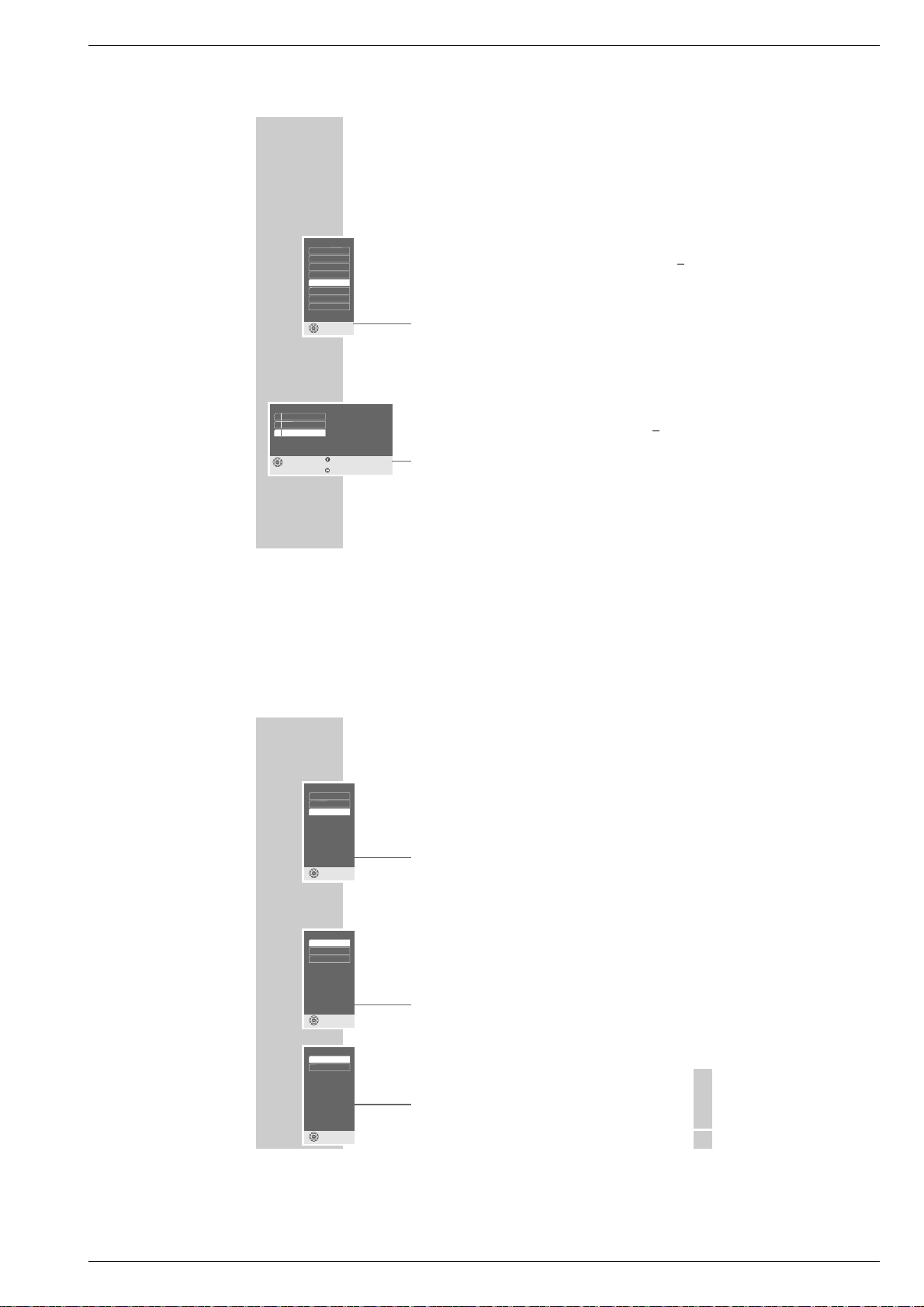
Xenaro – GDP 51…, GDP 6150 Allgemeiner Teil / General Section
ENGLISH
41
PICTURE SETTINGS
____________________________________________________________________
Adapting the colour bandwidth
Here you adapt the colour bandwidth in order to avoid disturbance or flickering
in the colour reproduction. You can choose between »Off«, »CVBS« and
»S- Video«. This depends on the video signal.
1
Select the »Chroma filter« line with »S« or »A« and activate with »OK«.
2
Select the desired setting (»CVBS« or »S-VIDEO«) with »S« or »A« and
press »OK« to confirm.
Note:
When the »Off« line is selected, the colour filter is switched off.
Selecting the horizontal filter
This setting optimises the soft focus function, computer graphics and photos
when playing back a video CD.
1
Select the »Horizontal filter« line with »S« or »A« and activate with
»OK«.
2
Select the desired setting (»Crisp«, »Medium« or »Soft«) with »S« or »A«
and press »OK« to confirm.
Vertical filter
This setting optimises the flicker-reduced reproduction of computer graphics and
photographs when playing back a video CD.
1
Select the »Vertical filter« line with »S« or »A« and activate with » OK«.
2
Select the desired setting (»Normal« or »Anti-flicker«) with »S« or »A«
and press »OK« to confirm.
3
Press »i« to quit the menu.
Chroma filter
select
and choose
S-Video
CVBS
Off
Vertical filter
select
and choose
Anti-flicker
Normal
Horizontal filter
select
and choose
Medium
Soft
Crisp
Setting the gamma correction
The gamma setting is used to calibrate the colour palette on your screen. You
can use it to adjust the grey colour tones in light and dark scenes. The normal
screen setting has a gamma value of 1.0.
1
Press »i« to call up the main menu.
2
Select the »Picture« menu with »S« or »A« and activate it with »OK«, or
select it directly with »1 ... 0«.
3
Select the »Gamma correction« line with »S« or »A« and activate it with
»OK«.
4
Select the desired value (» 0.761 dark« to »1.315 bright«) with »S« or
»
A
« and confirm your selection with »OK«.
5
Press »i« to quit the menu.
Selecting filter functions
1
Press »i« to call up the main menu.
2
Select the »Picture« menu with »S« or »A«activate with »OK«, or
select directly with »1 ... 0«.
3
Select the »Extended settings« line with »S« or »A« and activate with
»OK«.
Note:
For further operation, see the following sections, each one starting from
Step 1.
40
PICTURE SETTINGS
____________________________________________________________________
Gamma correction
select
and choose
0.761 dark
0.815
0.873
0.937
1.000 neutral
1.070
1.146
1.227
Ľ
Picture
select exit
and choose
back
1 Format
2 Gamma correction
3 Extended settings
Letterbox
1.000 neutral
GRUNDIG Service 1 - 19
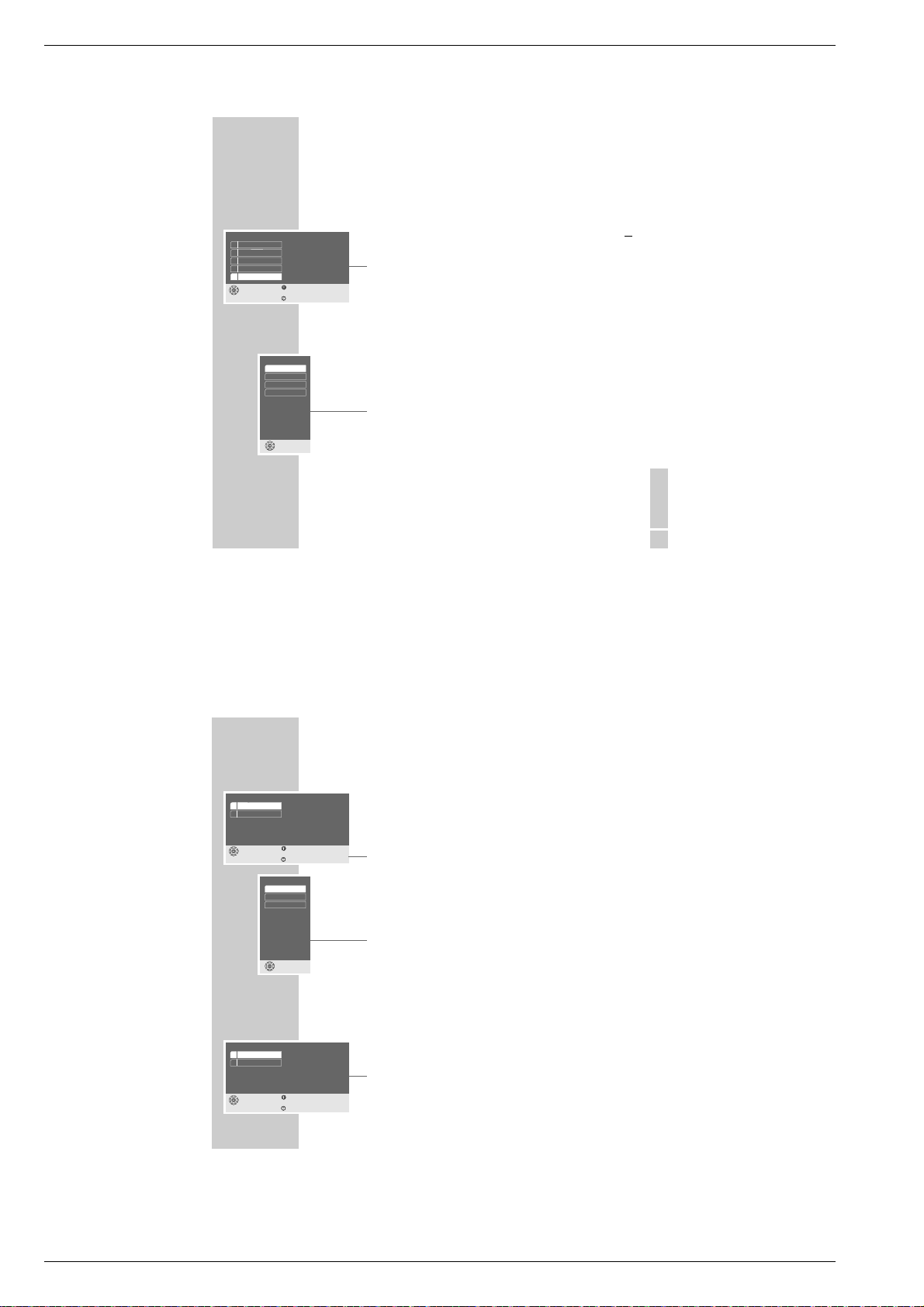
Allgemeiner Teil / General Section Xenaro – GDP 51…, GDP 6150
Setting the DVD player display
With these settings you can expand the DVD player’s display and adjust the
brightness.
1
Select the »Console display« line with »S« or »A« and activate with
»OK«.
2
Select the »Extended display« line with »S« or »A« and activate with
»OK«.
3
Select the desired setting (»On« or »Off«) with »S« or »A« and press
»OK« to confirm.
4
Select the »Brightness« line with »S« or »A« and activate with »OK«.
5
Select the desired setting (»Bright«, »Medium« or »Dark«) with »S« or
»
A
« and press »OK« to confirm.
6
Return to the »Extended settings« menu by pressing »x«.
Software status and dealer menu
Here you can get information about your DVD player’s software version.
The »Dealer Service menu« line is reserved for the authorised dealer.
1
Select the » Dealer Service menu« line by pressing »S« or »A« and then
press »OK« to activate it.
2
Select the »System information« line by pressing »S« or »A« and then
press »OK« to activate it.
3
Press »i« to quit the menu.
44
CUSTOM SETTINGS
___________________________________________________________________
Console display
select exit
and choose
back
1 Extended display
2 Brightness
Off
hell
Brightness
select
and choose
Brigh
Dark
Medium
Service menu
select exit
and choose
back
1 System information
2 Dealer Service menu
ENGLISH
43
CUSTOM SETTINGS
___________________________________________________________________
Setting the screen menu and display of the
DVD player
1
Press »i« to call up the main menu.
2
Select the »Installation« menu with »S« or »A« activate with »OK«, or
select directly with »1 ... 0«.
3
Select the »Extended settings« line with »S« or »A« and activate with
»OK«.
Note:
For further operation, see the following sections, each one starting from
Step 1.
Selecting the transparency of the screen menus
1
Select »Onscreen display« by pressing »S« or »A« and then press »OK«
to activate it.
2
Activate the »Transparency« line with »OK«.
3
Select the desired setting (25%, 50% oder 75%) with »S« or »A« and
press »OK« to confirm.
Note:
When the »Off« line is selected, the screen menus have a solid background.
4
Return to the »Extended settings« menu by pressing »x«.
Installation
select exit
and choose
back
1 Player language
2 TV Format
3 Video output
4 TV standard
5 Extended settings
English
4:3
RGB
PAL
Transparency
select
and choose
Off
75 %
50 %
25 %
1 - 20 GRUNDIG Service
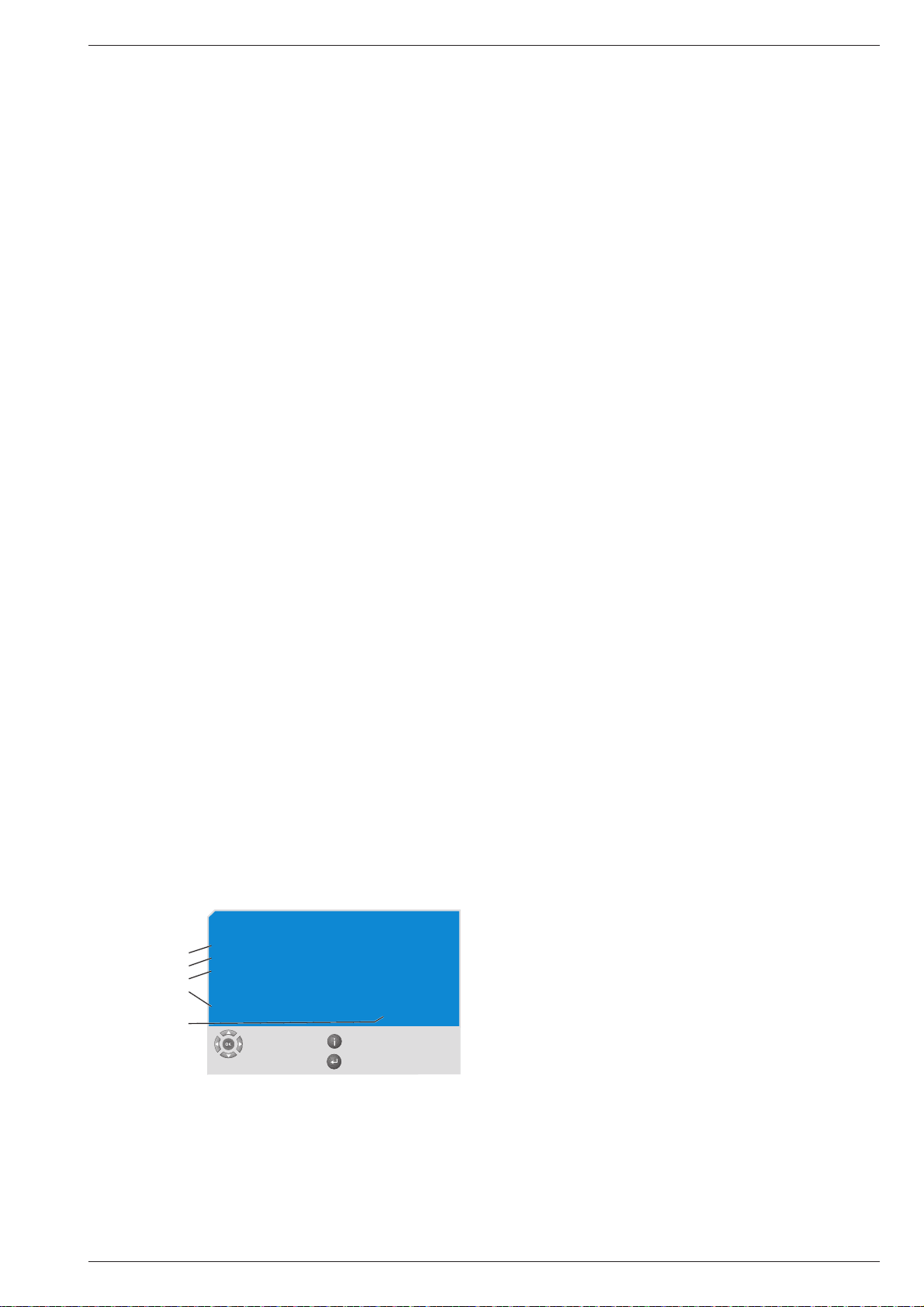
Xenaro – GDP 51…, GDP 6150 Service- und Sonder-Funktionen / Service and Special Functions
Service- und Sonder-Funktionen
Software-Upgrade
Achtung: Sollte während dem Software-Upgrade eine Störung
(z.B. Stromausfall) auftreten, so sind eventuell die Gerätefunktionen und ein Neustart der Upgrade-Funktion nicht mehr
gewährleistet. In diesem Fall müssen Sie die eingebauten FLASHICs (U13 / U15) durch vorprogrammierte ersetzen (siehe entsprechende Ersatzteilliste).
– Software-Upgrade-CD (siehe entsprechende Ersatzteilliste) einle-
gen und die Hinweise am Display und am Bildschirm des Fernsehgerätes beachten.
– Initialisierung des Gerätes durchführen.
Initialisierung des Gerätes
Am Gerät gleichzeitig die Tasten 5 / 6 drücken und das Gerät am
Netz anschließen. Dadurch wird das Gerät softwaremäßig in den
Auslieferzustand zurück gesetzt. Dabei werden Grundeinstellungen
geladen und die kundenspezifischen Daten gelöscht.
Servicemenü
Das Servicemenü gliedert sich in das frei zugängliche Menü "Systeminformation" und das passwort-geschützte "Händler Servicemenü".
1. Tastenfunktionen
Die Bedienung des Servicemenü erfolgt über die Fernbedienung.
i Player Menü aufrufen / Menü-Funktionen beenden.
S / A Menü-Funktion wählen.
a übergeordnete Menü-Funktion wählen.
s Menü-Funktion aktivieren / nächste Seite bei Diagnose.
OK Menü-Funktion aktivieren.
x übergeordnete Menü-Funktion wählen.
1…9 Menü-Funktion direkt aktivieren.
Subtitle Beendet die Demo-Funktion
2. Aufruf des Servicemenü
– "Player Menü" mit der Taste »i« aufrufen.
– "Installation" anwählen mit der Taste 5,
oder mit den Tasten S / A und der Taste »OK« bestätigen.
– "Zusatzfunktionen" anwählen mit der Taste 5,
oder mit den Tasten S / A und der Taste »OK« bestätigen.
– "Servicemenü" anwählen mit der Taste 3,
oder mit den Tasten S / A und der Taste »OK« bestätigen.
Das Servicemenü gliedert sich gemäß der Menü-Übersicht (Punkt 3)
in die einzelnen Untermenü´s.
2.1 Systeminformation
– Servicemenü aufrufen (Punkt 2).
– "Systeminformation" anwählen mit der Taste 1,
oder mit den Tasten S / A und der Taste »OK« bestätigen.
Auf dem Bildschirm erscheint die Systeminformation.
Systeminformation
Software-Version
Gerät
Hardware-Version
Hardware-Information
Regional-Code
2.2 Händler Servicemenü
– Servicemenü aufrufen (Punkt 2).
– "Händler Servicemenü" anwählen mit der Taste 2,
oder mit den Tasten S / A und der Taste »OK« bestätigen.
– Zahlenfolge "8 5 0 0" eingeben.
Hinweis: Die weiteren Menü´s sind entsprechend der Menü-Übersicht
aufrufbar (Punkt 3).
GDP 6150
SW-Version: 1.00 / 249
HW-Version: 0.03
Copyright: GRUNDIG AG 2001
http://www.grundig.com
NDV8501/DVD-2/Pantera-II rev 2 R:2
Auswählen
und Aufrufen
beenden
zurück
2.2.1 System Einstellungen
– Systemmeldungen
Das System gibt bei Funktionswahl und bei auftretenden Fehlern
(z.B. Disc-, Bedien- oder Gerätefehler) Meldungen aus, die im
unteren Bereich des Bildschirmes kurzzeitig angezeigt werden.
– Diagnose
Die Diagnose ist auf mehrere Seiten aufgeteilt.
Zur Anwahl der gewünschten Seite ist die Nummer der Seite
einzugeben (z.B. 2 für State) und mit »OK« zu bestätigen.
Folgende Bedien-Funktionen sind bei der Diagnose möglich:
– Taste s wählt nächste Diagnoseseite bzw. beendet die Diagno-
se nach der letzten Seite.
– Taste »i« beendet vorzeitig die Diagnose.
Folgende Diagnose-Seiten sind aufrufbar:
(1) Brief
(2) State
(3) Tray
(4) Disc
(5) DVD
(6) DVD-V
(7) DVD-A
(8) VCD
(9) CD
(10) File
(11) File Info
(12) Video
(13) Aud 1
(14) Aud 2
(15) SP
(16) Angle
(17) Title
(18) Track
(19) Chptr
(20) Index
(21) Group
(22) Dlist
(23) Repeat
(24) Btns
(25) Spd
(26) Bitrt
Disc- und Player-Status
Player-Status und Fehler
Schubladen-Information
Disc-Informationen
DVD-Informationen
DVD-Video-Informationen
DVD-Audio-Informationen
VCD-Informationen
Audio-CD-Informationen
MP3-Status
MP3-Informationen
Video-Status
Audio-Informationen, Seite 1
Audio-Informationen, Seite 2
Subpicture-Informationen
Blickwinkel-Informationen
Titel-Informationen
Track-Informationen
Kapitel-Informationen
Index-Status
DVD-Audio-Gruppen-Information
DVD-Audio ASVU-Liste
Repeat-Status
Tasten-Informationen
Wiedergabegeschwindigkeit
Bitrate
– Demo
Bei eingeschalteter Demo-Funktion ist die Eject-Taste und der
Ein/Aus-Schalter gesperrt.
Beenden der Demo-Funktion: Taste »Subtitle« drücken.
2.2.2 Video Spezial
– Format conversion
Folgende Formatumwandlungen sind möglich:
– Zentrum
– Auto
– nur 525 Zeilen
– nur 625 Zeilen
– Video Signal
• DAC enable
Folgende Digital-Analog-Konverter sind ein-/ausschaltbar:
– DAC1 = Grün- / Y-Signal
– DAC2 = Blau- / C-Signal
– DAC3 = Rot-Signal (Anzeige des aktiven Schaltzustandes)
• NTSC Format (60Hz-Format)
Folgende 60Hz-Formate sind wählbar:
– 525 Zeilen, Norm NTSC
– 525 Zeilen, Norm M-PAL
• NTSC Composit
Folgende NTSC-FBAS-Signal-Formate sind einstellbar:
– NTSC USA
– NTSC Japan
– NTSC Other
• PAL Format
Folgende PAL-Formate sind einstellbar:
– PAL BDGHI
– PAL N
– PAL N-Combo
GRUNDIG Service 2 - 1
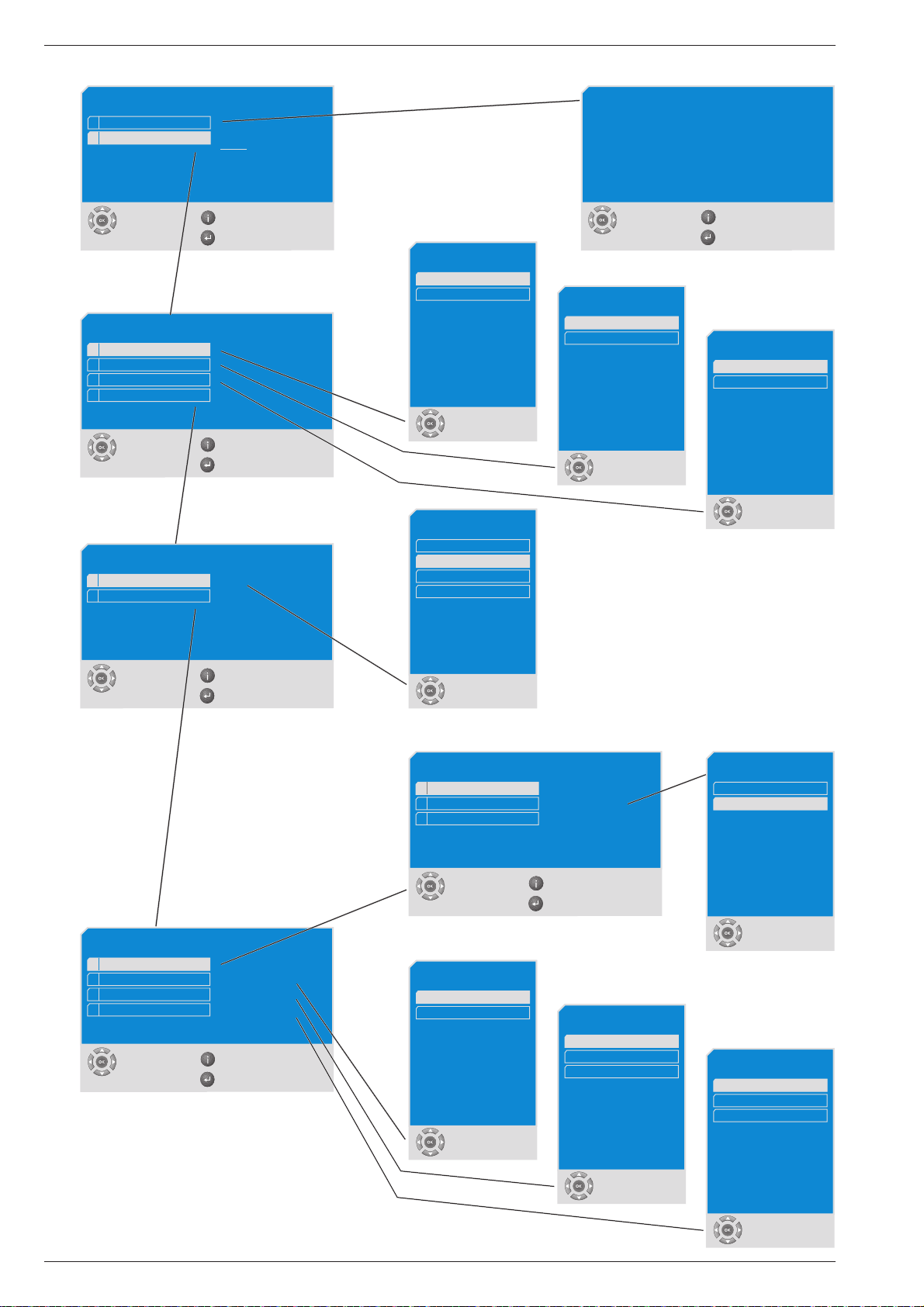
Service- und Sonder-Funktionen / Service and Special Functions Xenaro – GDP 51…, GDP 6150
3. Servicemenü-Übersicht
Servicemenü
1 Systeminformation
2 Händler Servicemenü
Auswählen
und Aufrufen
****
beenden
zurück
System Einstellungen
1 Systemmeldungen
2 Diagnose
3 Demo
4 Video Spezial
Auswählen
und Aufrufen
beenden
zurück
Video Spezial
1 Format conversion Auto
2 Video Signal
Systemmeldungen
AUS
EIN
Auswählen
und Aufrufen
Format conversion
Centre
Auto
525 Only
625 Only
Systeminformation
GDP 6150
SW-Version: 1.00 / 249
HW-Version: 0.03
Copyright: GRUNDIG AG 2001
http://www.grundig.com
NDV8501/DVD-2/Pantera-II rev 2 R:2
Auswählen
und Aufrufen
Diagnose
AUS
EIN
Auswählen
und Aufrufen
beenden
zurück
Demo
AUS
EIN
Auswählen
und Aufrufen
Auswählen
und Aufrufen
beenden
zurück
Video Signal
1 DAC enable
2 NTSC Format 525 lines NTSC
3 NTSC Format NTSC USA
4 PAL Format PAL BDGHI
Auswählen
und Aufrufen
beenden
zurück
Auswählen
und Aufrufen
DAC enable
1 DAC1 enable EIN
2 DAC2 enable EIN
3 DAC3 enable EIN
Auswählen
und Aufrufen
NTSC Format
525 lines NTSC
525 lines M-PAL
Auswählen
und Aufrufen
beenden
zurück
NTSC Composit
NTSC USA
NTSC Japan
NTSC Other
DAC… enable
AUS
EIN
Auswählen
und Aufrufen
PAL Format
PAL BDGHI
PAL N
PAL N-Combo
Auswählen
und Aufrufen
Auswählen
und Aufrufen
2 - 2 GRUNDIG Service
